Konica minolta BIZHUB 361, BIZHUB 421, BIZHUB 501 User Manual [es]

501/421/361
Operaciones con carpetas
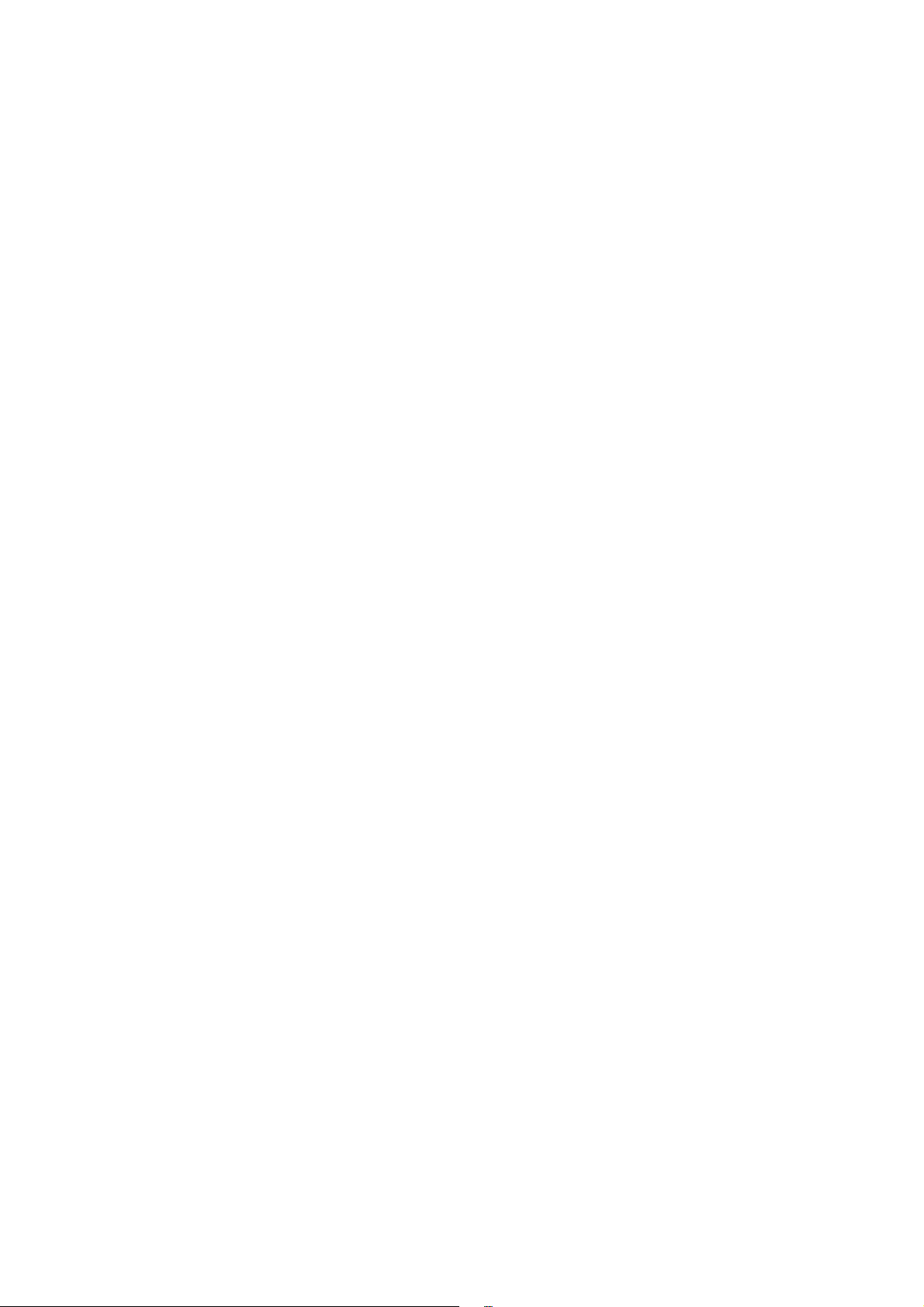
.

Contenido
1 Introducción
1.1 Sobre este Manual .......................................................................................................................... 1-4
1.1.1 Contenido.......................................................................................................................................... 1-4
1.1.2 Notación del producto ...................................................................................................................... 1-4
1.1.3 Explicación de las convenciones del manual.................................................................................... 1-5
Consejos de seguridad ..................................................................................................................... 1-5
Secuencia de acción......................................................................................................................... 1-5
Sugerencias....................................................................................................................................... 1-5
Marcas especiales en el texto........................................................................................................... 1-5
1.2 Manuales del operador................................................................................................................... 1-7
1.2.1 Manual impreso................................................................................................................................. 1-7
Guía rápida – Operaciones de copia/impresión/fax/escáner/con carpetas...................................... 1-7
1.2.2 Manuales del operador incluidos en el DVD ..................................................................................... 1-7
Manual del operador – Operaciones de copia.................................................................................. 1-7
Manual del operador – Operaciones en pantalla ampliada............................................................... 1-7
Manual del operador – Operaciones de impresión (IC-207) ............................................................. 1-7
Manual del operador – Operaciones con carpetas........................................................................... 1-7
Manual del operador – Operaciones de escáner de red/fax/fax de red ........................................... 1-7
Manual del operador – Operaciones de controlador de fax ............................................................. 1-7
Manual del operador – Administrador de red ................................................................................... 1-8
2 Descripción general de las funciones de las carpetas de usuario
2.1 Funciones de la carpeta de usuario .............................................................................................. 2-3
2.1.1 Funciones de la carpeta de usuario disponible ................................................................................ 2-3
Guardado de documentos ................................................................................................................ 2-3
Utilización de los datos del documento............................................................................................ 2-4
Organización de los datos de documento ........................................................................................ 2-5
2.1.2 Configuración para las funciones de la carpeta de usuario .............................................................. 2-6
Registro de carpeta de usuario......................................................................................................... 2-6
Cómo utilizar la máquina para un dispositivo de retransmisión ....................................................... 2-6
Cómo utilizar la carpeta de usuario de recepción obligatoria en memoria....................................... 2-6
2.2 Información importante antes de guardar los documentos ....................................................... 2-7
2.2.1 Autentificación de usuario................................................................................................................. 2-7
Autenticación de la máquina............................................................................................................. 2-7
Autenticación de servidor externo .................................................................................................... 2-7
Seguimiento de cuenta ..................................................................................................................... 2-7
2.2.2 Limitaciones del registro de la carpeta de usuario ........................................................................... 2-8
2.2.3 Limitaciones del nombre de documento........................................................................................... 2-9
2.3 Autenticación y carpetas de usuario accesibles........................................................................ 2-10
2.3.1 Cuando no se han especificado ajustes de autenticación de usuario y seguimiento
2.3.2 Cuando se han especificado solo configuraciones de autenticación de usuario........................... 2-10
2.3.3 Cuando se han especificado solo configuraciones de seguimiento de cuenta.............................. 2-11
2.3.4 Cuando se han especificado y sincronizado configuraciones de autenticación de usuario y
2.3.5 Cuando se han especificado ajustes de autenticación de usuario y seguimiento de cuenta,
2.4 Tipos de carpetas.......................................................................................................................... 2-14
2.4.1 Tipos de carpetas (con disco duro instalado)................................................................................. 2-14
2.4.2 Tipos de carpetas (sin disco duro instalado) .................................................................................. 2-16
Carpetas de usuario públicas/privadas/de grupo............................................................................. 2-8
Carpeta usuario boletín..................................................................................................................... 2-8
Carpeta de usuario de transmisión por sondeo................................................................................ 2-8
de cuenta 2-10
seguimiento de cuenta 2-12
pero no se han sincronizado 2-13
bizhub 501/421/361 Contenido-1
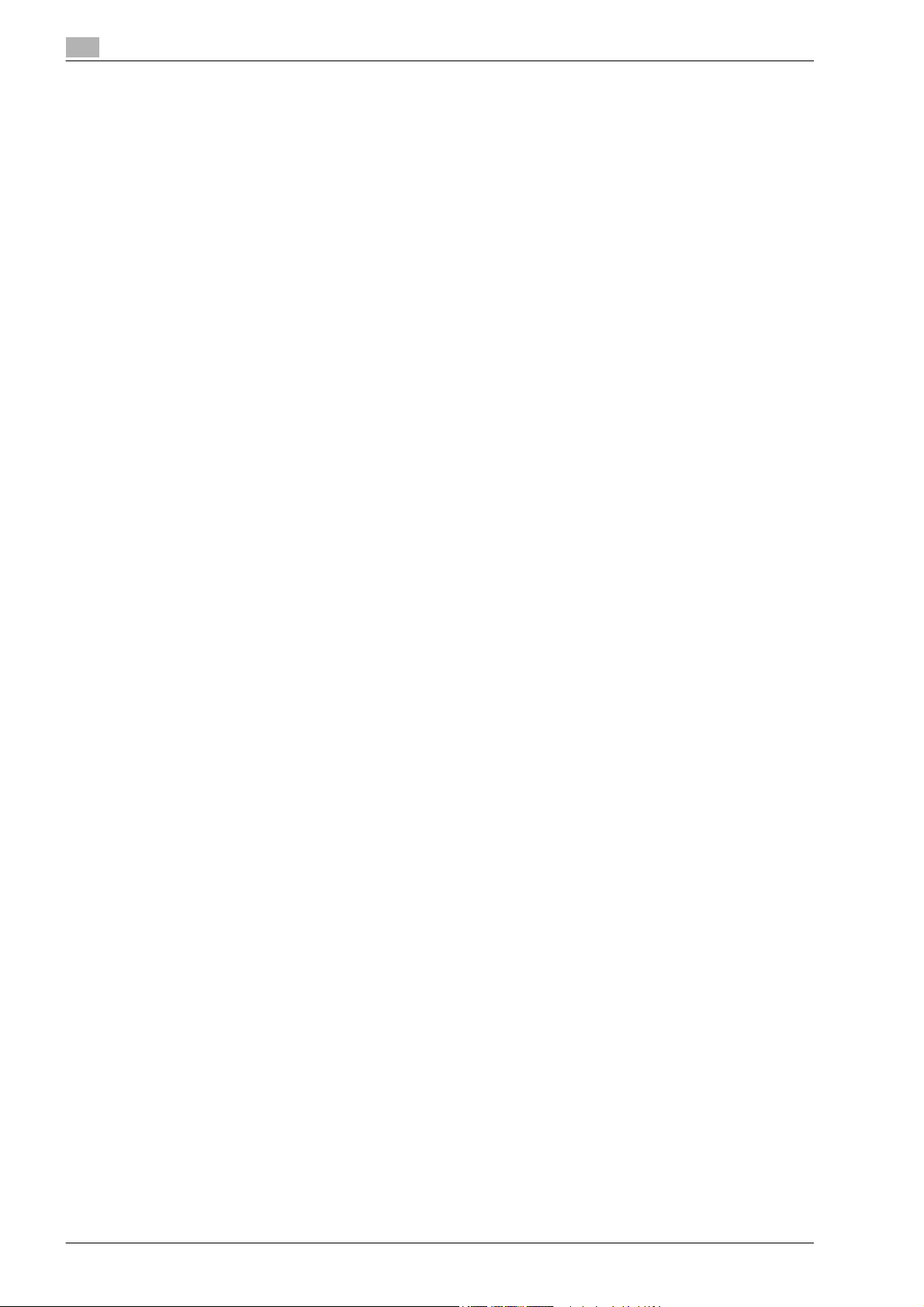
3 Panel de control/panel táctil
3.1 Panel de control............................................................................................................................... 3-3
3.2 Panel táctil........................................................................................................................................ 3-5
3.2.1 Diseño de la pantalla ......................................................................................................................... 3-5
Iconos del panel táctil........................................................................................................................ 3-6
3.2.2 Visualización y funcionamiento del panel izquierdo .......................................................................... 3-6
Lista de tareas ................................................................................................................................... 3-7
Lista de tareas – Borrar ..................................................................................................................... 3-7
Lista de tareas – Detalles de la tarea................................................................................................. 3-7
Ajustes al guardar documentos....................................................................................................... 3-12
Detalle – Verificar configuración de escaneado .............................................................................. 3-12
Detalle – Verificar configuración del original.................................................................................... 3-13
Ajustes al utilizar documentos......................................................................................................... 3-13
Detalles del documento................................................................................................................... 3-13
Verificar detalles tarea ..................................................................................................................... 3-14
Verificar detalles tarea – Comprobar dirección ............................................................................... 3-14
Verificar detalles tarea – Configuración de comunicación .............................................................. 3-14
Verificar detalles de tarea – Configuración de e-mail...................................................................... 3-15
Vista previa ...................................................................................................................................... 3-15
4 Flujo de operaciones de las carpetas de usuario
4.1 Cómo guardar documentos en carpetas de usuario ................................................................... 4-3
4.2 Cómo imprimir documentos en carpetas de usuario .................................................................. 4-6
4.3 Cómo enviar documentos de carpetas de usuario ...................................................................... 4-9
4.4 Cómo guardar documentos en una memoria externa............................................................... 4-14
4.5 Cómo imprimir documentos de una memoria externa.............................................................. 4-17
4.6 Organización de los documentos de la carpeta de usuario...................................................... 4-19
4.7 Árboles del menú en el modo de la carpeta de usuario ............................................................ 4-21
4.7.1 Guardar documento ........................................................................................................................ 4-21
Carpetas de usuario públicas/privadas/de grupo........................................................................... 4-21
Sistema............................................................................................................................................ 4-22
4.7.2 Usar documento.............................................................................................................................. 4-24
Carpetas de usuario públicas/privadas/de grupo........................................................................... 4-24
Sistema............................................................................................................................................ 4-31
4.7.3 Archivar documento ........................................................................................................................ 4-34
5 Acceso al modo de carpeta de usuario
5.1 Acceso al modo de carpeta de usuario......................................................................................... 5-3
5.2 Menús de operación de la carpeta de usuario ............................................................................. 5-4
5.2.1 Guardar documento .......................................................................................................................... 5-4
5.2.2 Usar documento................................................................................................................................ 5-4
5.2.3 Archivar documento .......................................................................................................................... 5-5
6 Guardar documento
6.1 Descripción general de Guardar documento................................................................................ 6-3
6.1.1 Operaciones disponibles en la pantalla Guardar documento ........................................................... 6-3
Carpetas de usuario públicas/privadas/de grupo............................................................................. 6-3
Rellenar Nro. Buzón Usuario ............................................................................................................. 6-3
Memoria externa................................................................................................................................ 6-3
6.1.2 Pantalla inicial de Guardar documento ............................................................................................. 6-3
6.1.3 Descripción de la pantalla Guardar documento................................................................................ 6-4
Carpeta de usuario pública/privada/de grupo................................................................................... 6-3
Sistema.............................................................................................................................................. 6-4
Contenido-2 bizhub 501/421/361
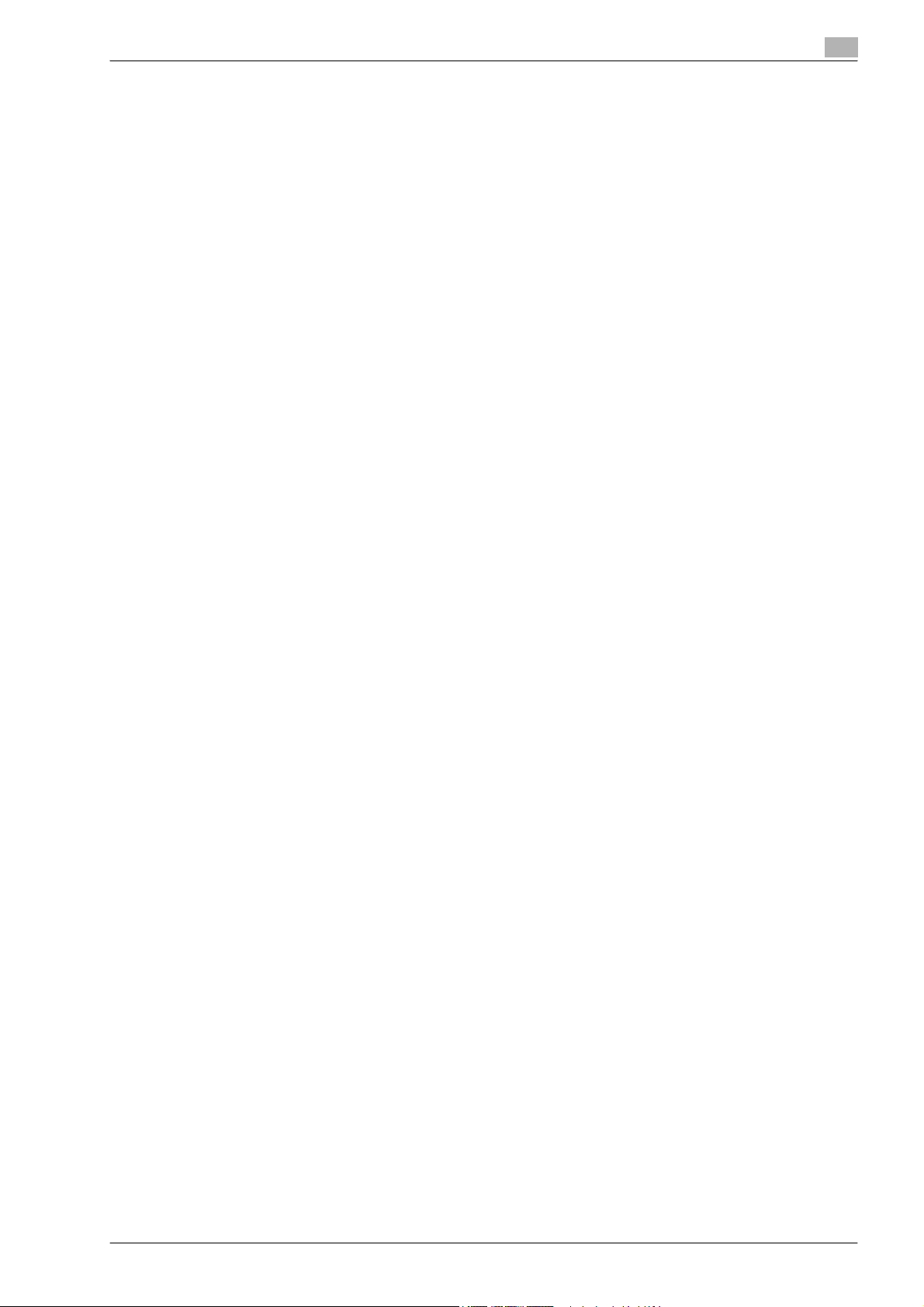
6.2 Configuración de escaneado......................................................................................................... 6-5
6.2.1 Básica – Tipo de original................................................................................................................... 6-5
6.2.2 Básica – Normal/Duplex.................................................................................................................... 6-5
6.2.3 Básica – Resolución.......................................................................................................................... 6-6
6.2.4 Básicas – Tipo archivo ...................................................................................................................... 6-6
Tipo de archivo.................................................................................................................................. 6-6
Configuración de escáner ................................................................................................................. 6-7
Cifrado............................................................................................................................................... 6-7
Cifrado – Configuración detallada..................................................................................................... 6-8
6.2.5 Básicas – Densidad........................................................................................................................... 6-9
6.2.6 Básicas – Escaneado separado...................................................................................................... 6-10
6.2.7 Eliminar fondo ................................................................................................................................. 6-10
6.2.8 Borrar .............................................................................................................................................. 6-11
6.2.9 Escaneado de libros – Copia de libros............................................................................................ 6-12
6.2.10 Aplicación – Tamaño de escaneado ............................................................................................... 6-14
6.3 Configuración del original ............................................................................................................ 6-15
Borrar marco ................................................................................................................................... 6-11
Copiar libro...................................................................................................................................... 6-12
Borrar libro – Borrar marco ............................................................................................................. 6-13
Posición de encuadernado ............................................................................................................. 6-13
Estándar .......................................................................................................................................... 6-14
Elegir tamaño .................................................................................................................................. 6-14
Invertir neg/pos ............................................................................................................................... 6-14
Original especiale............................................................................................................................ 6-15
Configuración de la dirección – Dirección del original.................................................................... 6-15
Configuración de la dirección – Posición de encuadernado........................................................... 6-16
7 Usar documento
7.1 Usar Documento ............................................................................................................................. 7-3
7.1.1 Operaciones disponibles en la pantalla Usar documento ................................................................ 7-3
7.1.2 Pantalla inicial de Usar documento................................................................................................... 7-3
7.1.3 Descripción de la pantalla Usar documento..................................................................................... 7-5
7.1.4 Cuando se especifica una contraseña para la carpeta de usuario................................................... 7-5
7.2 Imprimir............................................................................................................................................ 7-6
7.2.1 Descripción general de Impresión..................................................................................................... 7-6
7.2.2 Descripción de la pantalla Impresión................................................................................................ 7-6
7.3 Imprimir – Básicas (Carpeta Pública/Privada/Grupo).................................................................. 7-7
7.3.1 Núm. de juegos ................................................................................................................................. 7-7
7.3.2 Una cara/doble cara.......................................................................................................................... 7-7
7.3.3 Acabado............................................................................................................................................ 7-8
7.4 Imprimir – Aplicación (Carpeta Pública/Privada/Grupo) ........................................................... 7-10
7.4.1 Margen de página ........................................................................................................................... 7-10
7.4.2 Insertar hoja/portada/capítulo......................................................................................................... 7-11
Imprimir ............................................................................................................................................. 7-3
Transmisión....................................................................................................................................... 7-3
Detalles documento .......................................................................................................................... 7-3
Carpeta de usuario pública/privada/de grupo .................................................................................. 7-3
Sistema.............................................................................................................................................. 7-4
Ordenar/Grupo.................................................................................................................................. 7-8
Desplaz.............................................................................................................................................. 7-8
Grapar ............................................................................................................................................... 7-8
Grapar – Ajuste posición................................................................................................................... 7-8
Taladr ................................................................................................................................................ 7-8
Gapar – Ajuste posición .................................................................................................................... 7-9
Plegado/Encuadernado..................................................................................................................... 7-9
Posición de margen ........................................................................................................................ 7-10
Ajustar valor..................................................................................................................................... 7-10
Desplazamiento de imagen............................................................................................................. 7-10
Desplazamiento de imagen – Cambiar desplaz. atrás.................................................................... 7-11
bizhub 501/421/361 Contenido-3
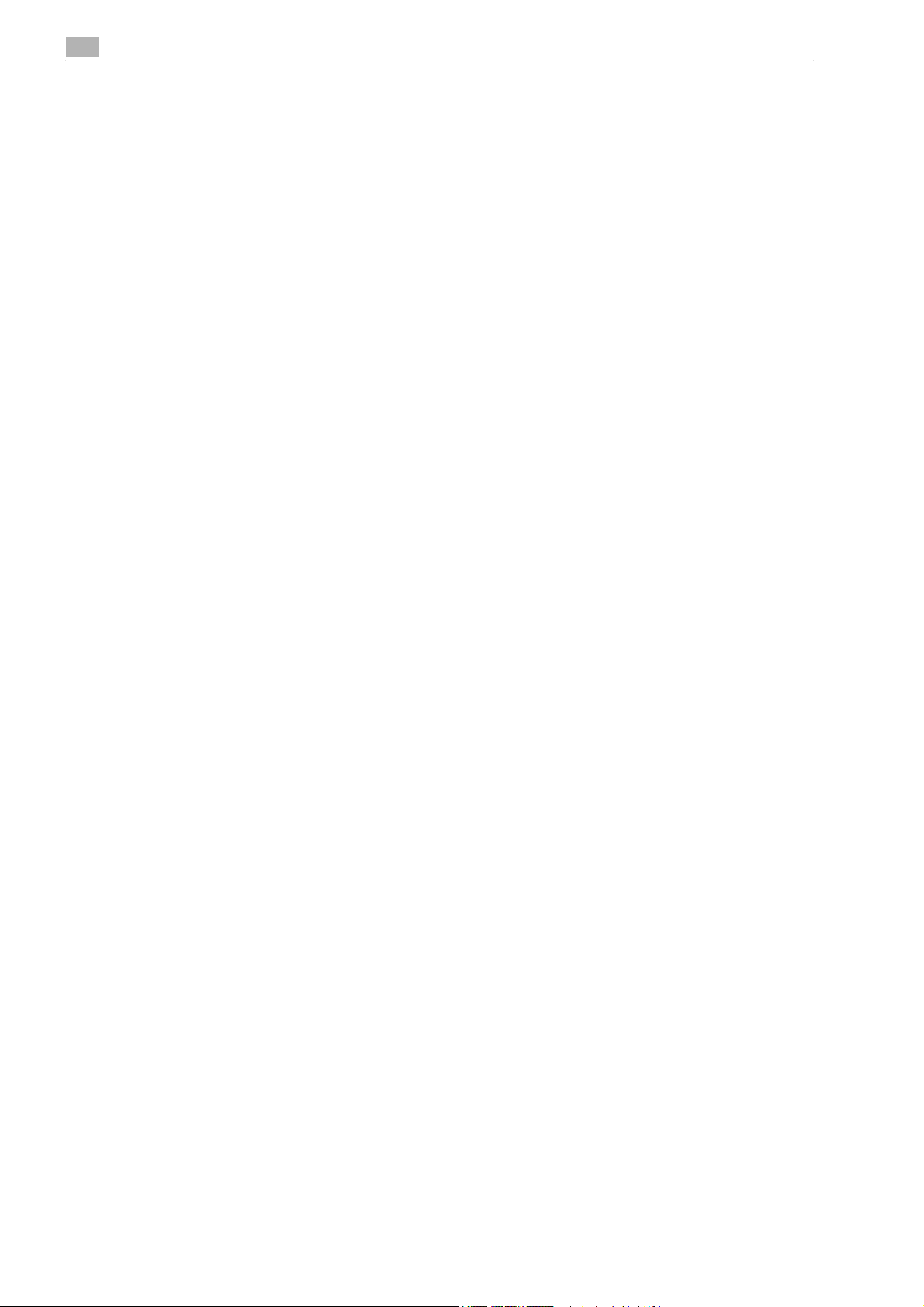
7.4.3 Insertar hoja/portada/capítulo – Cubierta........................................................................................ 7-12
¿Qué es una cubierta? .................................................................................................................... 7-12
Ajuste de cubierta............................................................................................................................ 7-13
Cubierta frontal – Papel................................................................................................................... 7-13
Contraportada – Papel .................................................................................................................... 7-13
7.4.4 Insertar hoja/portada/capítulo – Insertar hoja.................................................................................. 7-14
¿Qué es Insertar hoja?..................................................................................................................... 7-14
Página especificada/Ordenar .......................................................................................................... 7-15
Insertar papel................................................................................................................................... 7-15
Tipo inser. ........................................................................................................................................ 7-15
7.4.5 Insertar hoja/portada/capítulo – Capítulos ...................................................................................... 7-16
7.4.6 Sello/Composición .......................................................................................................................... 7-17
7.4.7 Sello/Composición – Fecha/Hora.................................................................................................... 7-17
7.4.8 Sello/Composición – Número página.............................................................................................. 7-19
7.4.9 Sello/Composición – Sello............................................................................................................... 7-21
7.4.10 Sello/Composición – Repetir sello................................................................................................... 7-22
7.4.11 Sello/Composición – Superposición registrada .............................................................................. 7-25
7.4.12 Sello/Composición – Encabezado/pie............................................................................................. 7-26
7.4.13 Sello/Composición – Número control de distribución..................................................................... 7-28
7.4.14 Sello/Composición – Filigrana ......................................................................................................... 7-28
¿Qué es Capítulo?........................................................................................................................... 7-16
Página especificada/Ordenar .......................................................................................................... 7-16
Papel capítulo.................................................................................................................................. 7-17
Formato fecha ................................................................................................................................. 7-17
Formato hora ................................................................................................................................... 7-17
Pág................................................................................................................................................... 7-17
Tamaño texto................................................................................................................................... 7-18
Posic. impresión – Posic. impresión................................................................................................ 7-18
Posic. impresión – Ajuste Fino ........................................................................................................ 7-18
Número de la primera página .......................................................................................................... 7-19
Número del primer capítulo............................................................................................................. 7-19
Tipo nº página.................................................................................................................................. 7-19
Configuración insertar hoja.............................................................................................................. 7-19
Tamaño texto................................................................................................................................... 7-20
Posic. impresión – Posic. impresión................................................................................................ 7-20
Posic. impresión – Ajuste Fino ........................................................................................................ 7-21
Tipo de sello/Sellos predefinidos .................................................................................................... 7-21
Pág................................................................................................................................................... 7-21
Tamaño texto................................................................................................................................... 7-21
Posic. impresión – Posic. impresión................................................................................................ 7-22
Posic. impresión – Ajuste Fino ........................................................................................................ 7-22
¿Qué es Repetir sello? .................................................................................................................... 7-22
Tipo de sello repetido – Sello registrado......................................................................................... 7-23
Tipo de sello repetido – Sello predefinido....................................................................................... 7-23
Tipo de sello repetido – Fecha/Hora ............................................................................................... 7-23
Tipo de sello repetido – Otros ......................................................................................................... 7-24
Configuración detallada................................................................................................................... 7-24
Configuración detallada – Densidad................................................................................................ 7-24
Configuración detallada – Tamaño texto......................................................................................... 7-25
Cambiar pos./Borrar........................................................................................................................ 7-25
Recuperar encabezado/pie de página ............................................................................................ 7-26
Comprobar/Cambiar temp. ............................................................................................................. 7-26
Comprobar/Cambiar temp. – Configuración encabezado/Configuración pie de página................ 7-26
Comprobar/Cambiar temp. – Configuración encabezado/Configuración pie de
página – Texto ................................................................................................................................. 7-27
Comprobar/Cambiar temp. – Configuración encabezado/Configuración pie de
página – Fecha/Hora ....................................................................................................................... 7-27
Comprobar/Cambiar temp. – Configuración encabezado/Configuración pie de
página – Otros ................................................................................................................................. 7-27
Comprobar/Cambiar temp. – Pág. .................................................................................................. 7-27
Comprobar/Cambiar temp. – Tamaño texto ................................................................................... 7-28
Contenido-4 bizhub 501/421/361
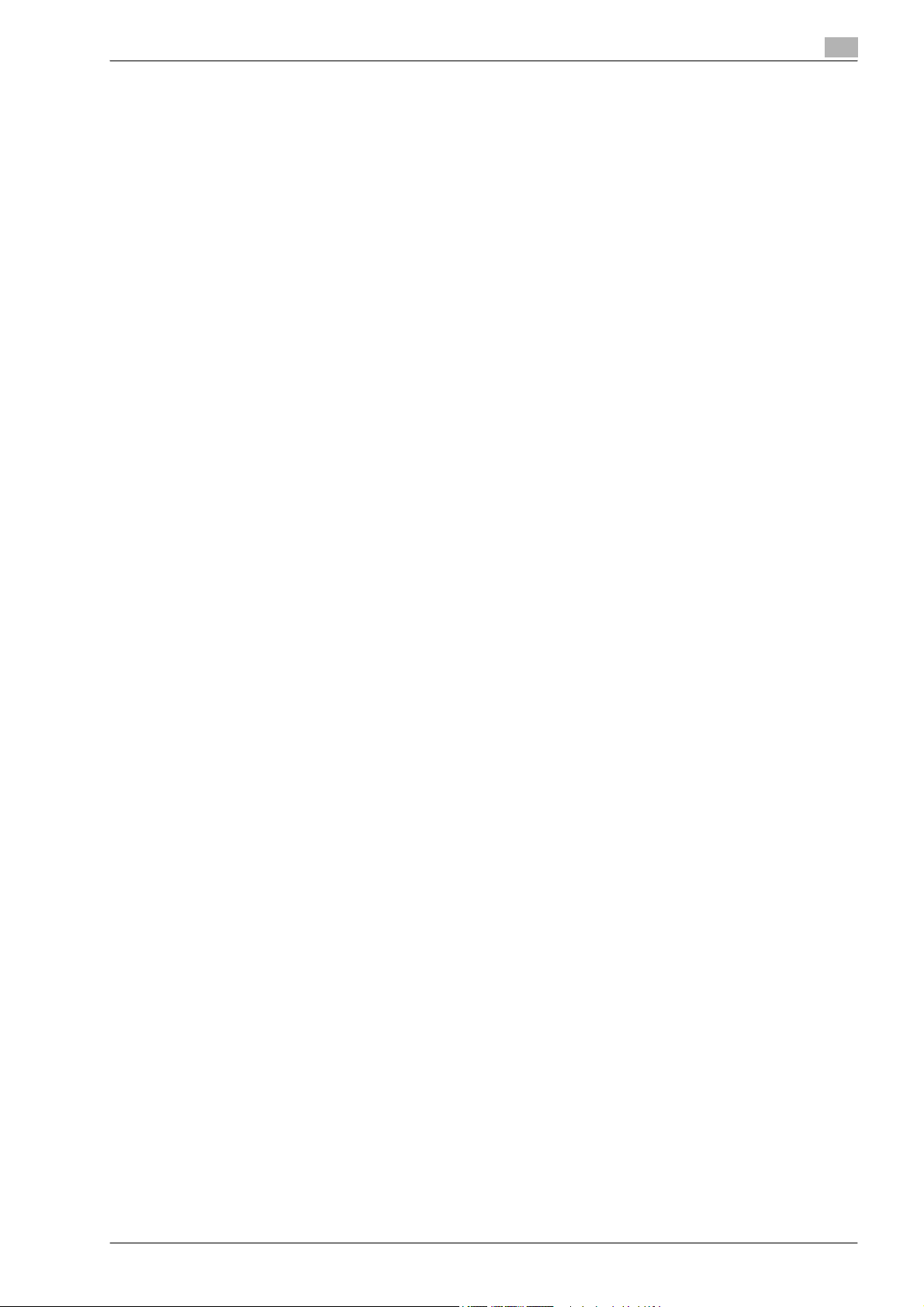
7.5 Enviar (Carpeta Pública/Privada/Grupo)..................................................................................... 7-29
7.5.1 Descripción general de Enviar......................................................................................................... 7-29
7.5.2 Descripción de la pantalla Enviar.................................................................................................... 7-29
7.5.3 Libreta direc. – Buscar .................................................................................................................... 7-30
Tipo de dirección............................................................................................................................. 7-30
Índice............................................................................................................................................... 7-30
Búsqueda detalle ............................................................................................................................ 7-30
7.5.4 Entrada directa................................................................................................................................ 7-31
7.5.5 Entrada directa – Fax ...................................................................................................................... 7-31
7.5.6 Entrada directa – Correo electrón. .................................................................................................. 7-31
7.5.7 Entrada directa – Fax por internet................................................................................................... 7-31
7.5.8 Entrada directa – Fax por IP............................................................................................................ 7-32
7.5.9 Entrada directa – PC (SMB) ............................................................................................................ 7-33
7.5.10 Entrada directa – FTP...................................................................................................................... 7-33
7.5.11 Entrada directa – WebDAV.............................................................................................................. 7-34
7.5.12 Historial tareas ................................................................................................................................ 7-35
7.5.13 Búsq.direc. ...................................................................................................................................... 7-36
7.5.14 Búsqueda direcciones – Buscar ..................................................................................................... 7-36
7.5.15 Búsqueda de direcciones – Búsqueda avanzada........................................................................... 7-37
7.5.16 Tipo de archivo................................................................................................................................ 7-38
7.5.17 Descripción general de Configuración de comunicación ............................................................... 7-41
7.5.18 Configuración de comunicación – Configuración de línea.............................................................. 7-42
Función recep. (destino).................................................................................................................. 7-32
Nombre de host .............................................................................................................................. 7-33
Ruta archivo .................................................................................................................................... 7-33
Nombre usuario............................................................................................................................... 7-33
Contraseña...................................................................................................................................... 7-33
Referencia ....................................................................................................................................... 7-33
Dest. sig. ......................................................................................................................................... 7-33
Nombre de host .............................................................................................................................. 7-33
Ruta archivo .................................................................................................................................... 7-33
Nombre usuario............................................................................................................................... 7-34
Contraseña...................................................................................................................................... 7-34
Configuración detallada .................................................................................................................. 7-34
Dest. sig. ......................................................................................................................................... 7-34
Nombre de host .............................................................................................................................. 7-34
Ruta archivo .................................................................................................................................... 7-34
Nombre usuario.................................................................................................................
Contraseña...................................................................................................................................... 7-35
Configuración detallada .................................................................................................................. 7-35
Dest. sig. ......................................................................................................................................... 7-35
Nombre............................................................................................................................................ 7-37
E-mail .............................................................................................................................................. 7-37
Nº de fax.......................................................................................................................................... 7-37
Apellido............................................................................................................................................ 7-37
Nombre............................................................................................................................................ 7-37
Ciudad............................................................................................................................................. 7-37
Nombre de empresa ....................................................................................................................... 7-37
Departamento.................................................................................................................................. 7-37
O/Y/INICIAR/TERMINA POR........................................................................................................... 7-38
Tipo archivo..................................................................................................................................... 7-38
Configuración de escáner ............................................................................................................... 7-38
Cifrado............................................................................................................................................. 7-39
Cifrado – Configuración detallada................................................................................................... 7-39
Composición de sello...................................................................................................................... 7-41
Acerca de la Configur. línea ............................................................................................................ 7-42
Tran. extranj. ................................................................................................................................... 7-42
ECM DESACT.................................................................................................................................. 7-42
V. 34 DESACTIVADO....................................................................................................................... 7-43
Comprobar dest. + enviar ............................................................................................................... 7-43
Selec. línea ...................................................................................................................................... 7-43
.............. 7-34
bizhub 501/421/361 Contenido-5
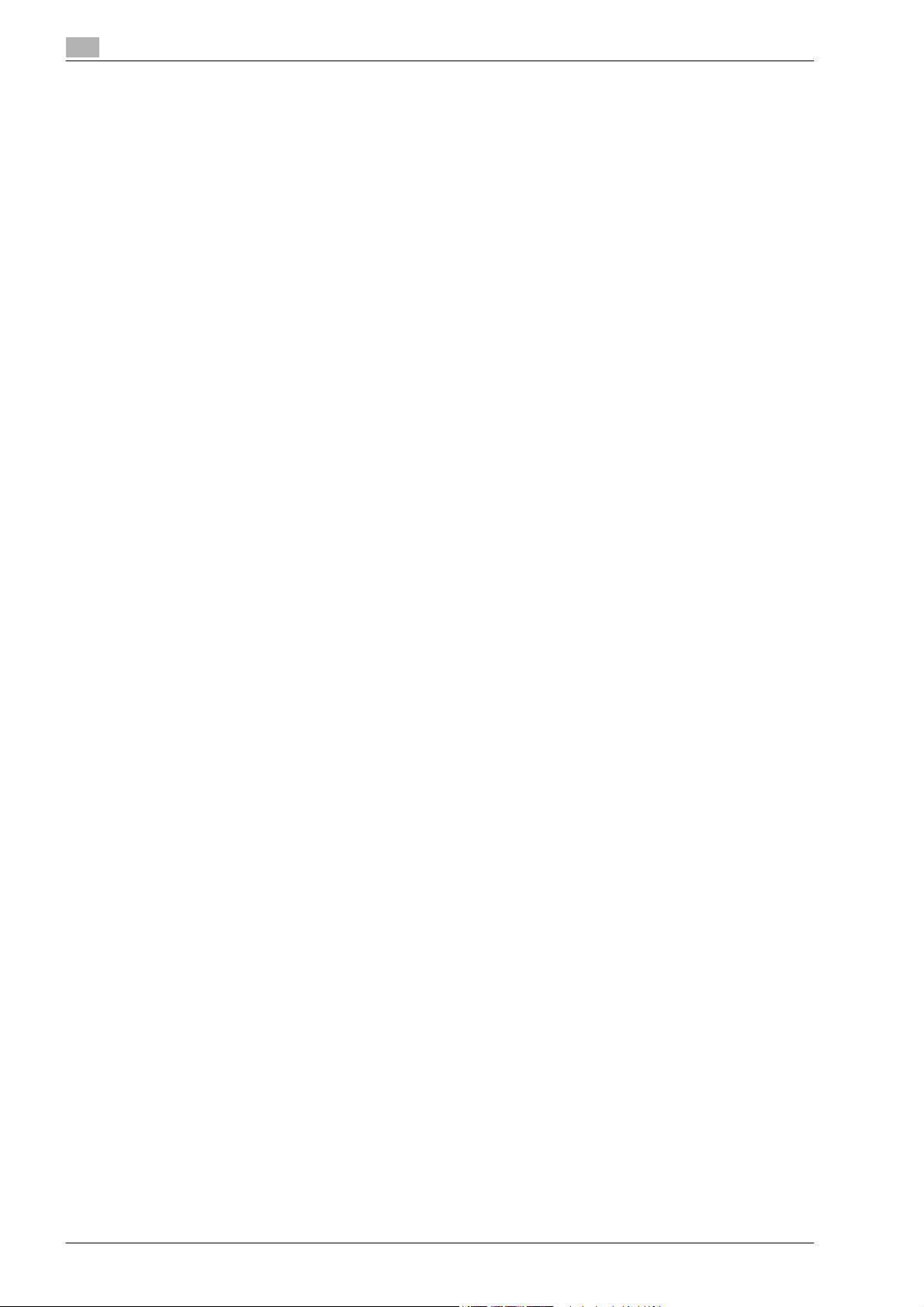
7.5.19 Configuración de comunicación – Configuración de e-mail ........................................................... 7-43
Acerca de Configuración de e-mail................................................................................................. 7-43
Nbre de doc..................................................................................................................................... 7-43
Asunto.............................................................................................................................................. 7-44
De .................................................................................................................................................... 7-44
Cuerpo............................................................................................................................................. 7-44
7.5.20 Configuración de comunicación – Config. notif. URL ..................................................................... 7-45
¿Qué es la notificación URL? .......................................................................................................... 7-45
Búsqueda detalle............................................................................................................................. 7-45
Entrada directa ................................................................................................................................ 7-45
7.5.21 Configuración de comunicación – Configur. método comunicación .............................................. 7-46
7.5.22 Configuración de comunicación – Cifrado de e-mail ...................................................................... 7-47
7.5.23 Configuración de comunicación – Firma digital .............................................................................. 7-47
7.5.24 Configuración de comunicación – Configuración encabezado de fax............................................ 7-48
7.5.25 Descripción general de Aplicación.................................................................................................. 7-48
7.5.26 Aplicación – Sello/Composición – Fecha/Hora ............................................................................... 7-48
7.5.27 Aplicación – Sello/Composición – Número de página .................................................................... 7-48
7.5.28 Aplicación – Sello/Composición – Sello .......................................................................................... 7-48
7.5.29 Aplicación – Sello/Composición – Encabezado/Pie de página....................................................... 7-48
7.5.30 Aplicación – Enviar + imprimir ......................................................................................................... 7-49
7.6 Combinar (Carpeta Pública/Privada/Grupo)............................................................................... 7-50
7.6.1 ¿Qué es Combinar?......................................................................................................................... 7-50
7.6.2 Orden de encuarderno .................................................................................................................... 7-50
7.6.3 Descripción de la pantalla Impresión .............................................................................................. 7-50
7.6.4 Básicas ............................................................................................................................................ 7-51
7.6.5 Acabado .......................................................................................................................................... 7-51
7.6.6 Margen página................................................................................................................................. 7-51
7.6.7 Sello/Composición – Fecha/Hora.................................................................................................... 7-51
7.6.8 Sello/Composición – Número de página......................................................................................... 7-51
7.6.9 Sello/Composición – Sello............................................................................................................... 7-51
7.6.10 Sello/Composición – Repetir sello................................................................................................... 7-51
7.6.11 Sello/Composición – Superposición registrada .............................................................................. 7-51
7.6.12 Sello/Composición – Encabezado/pie............................................................................................. 7-51
7.6.13 Sello/Composición – Número control de distribución..................................................................... 7-51
7.6.14 Sello/Composición – Filigrana ......................................................................................................... 7-51
7.7 Tran. encuad (Carpeta Pública/Privada/Grupo).......................................................................... 7-52
7.7.1 ¿Qué es Tran. encuad? ................................................................................................................... 7-52
7.7.2 Pantalla Orden de encuarderno....................................................................................................... 7-52
7.7.3 Libreta direc. – Buscar..................................................................................................................... 7-52
7.7.4 Entrada directa – Correo electrón ................................................................................................... 7-52
7.7.5 Entrada directa – PC (SMB)............................................................................................................. 7-52
7.7.6 Entrada directa – FTP...................................................................................................................... 7-52
7.7.7 Entrada directa – WebDAV.............................................................................................................. 7-52
7.7.8 Búsqueda de direcciones – Buscar................................................................................................. 7-52
7.7.9 Búsqueda de direcciones – Búsqueda avanzada ........................................................................... 7-52
7.7.10 Tipo archivo ..................................................................................................................................... 7-53
7.7.11 Configuración de comunicación – Configuración de e-mail ........................................................... 7-53
7.7.12 Configuración de comunicación – Config. notif. URL ..................................................................... 7-53
7.7.13 Configuración de comunicación – Cifrado de e-mail ...................................................................... 7-53
7.7.14 Configuración de comunicación – Firma digital .............................................................................. 7-53
Trans. temporiz................................................................................................................................ 7-46
Transmisión contraseña .................................................................................................................. 7-46
Cód. F trans..................................................................................................................................... 7-47
¿Qué es Enviar+imprimir? ............................................................................................................... 7-49
Copias.............................................................................................................................................. 7-49
Normal/Dúplex................................................................................................................................. 7-49
Grapar.............................................................................................................................................. 7-49
Grapar – Ajuste posición ................................................................................................................. 7-49
Contenido-6 bizhub 501/421/361
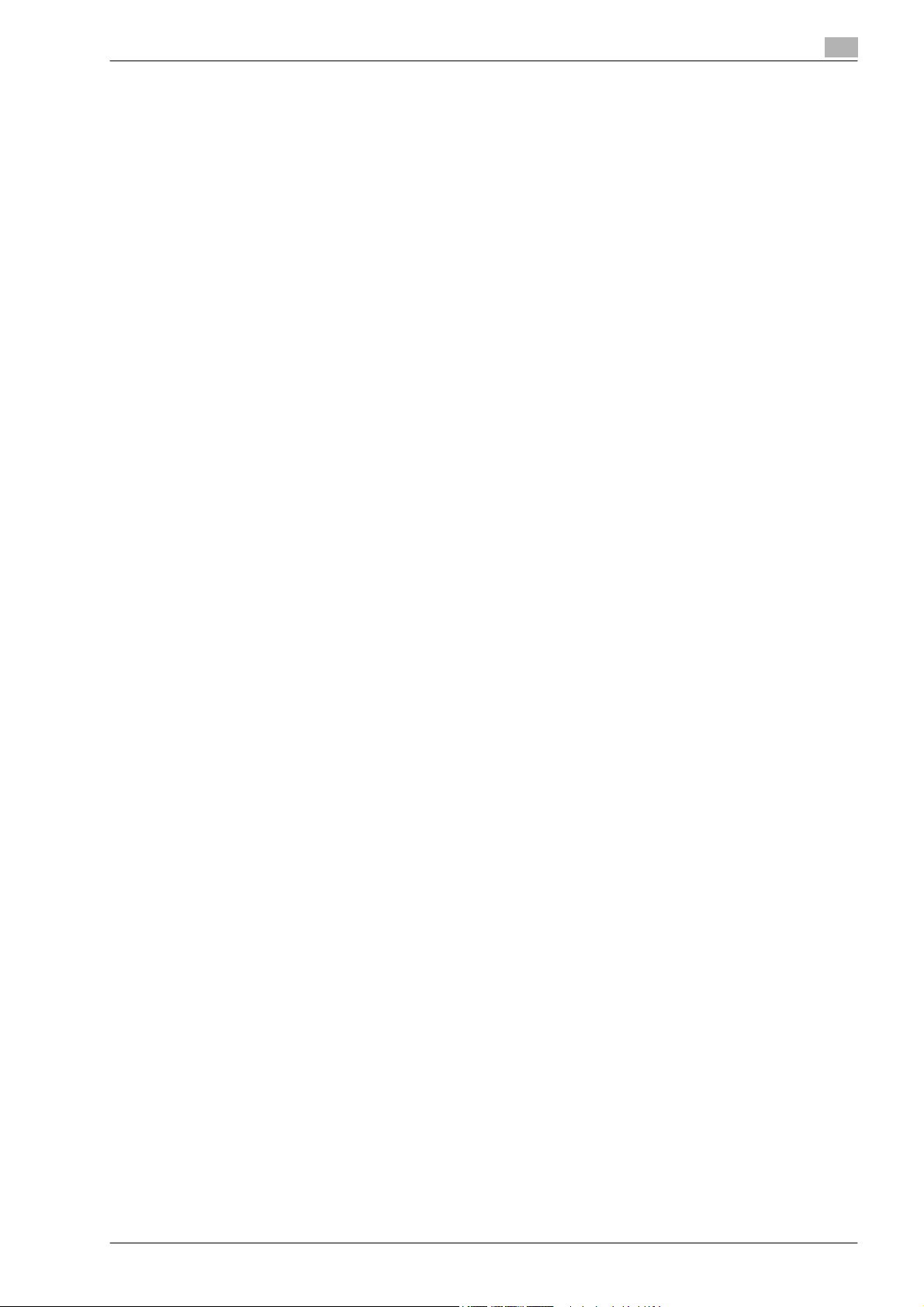
7.7.15 Aplicación – Sello/Composición – Fecha/Hora............................................................................... 7-53
7.7.16 Aplicación – Sello/Composición – Número de página.................................................................... 7-53
7.7.17 Aplicación – Sello/Composición – Sello.......................................................................................... 7-53
7.7.18 Aplicación – Sello/Composición – Encabezado/Pie de página....................................................... 7-53
7.8 Carpeta usuario boletín (Sistema) ............................................................................................... 7-54
7.8.1 ¿Qué es la Carpeta usuario boletín?............................................................................................... 7-54
7.8.2 Pantalla Carpeta usuario boletín..................................................................................................... 7-54
7.8.3 Impresión de documentos en la carpeta de usuario de boletín electrónico................................... 7-54
7.8.4 Eliminación de documentos desde la carpeta de usuario de boletín electrónico........................... 7-54
7.9 Carpeta usuario transm. sondeo (Sistema) ................................................................................ 7-55
7.10 Carpeta usuario documento seguro (Sistema)........................................................................... 7-56
7.10.1 ¿Qué es la Carpeta usuario documento seguro? ........................................................................... 7-56
7.10.2 Procedimiento de autenticación 1 .................................................................................................. 7-56
7.10.3 Procedimiento de autenticación 2 .................................................................................................. 7-56
7.10.4 Imprimir ........................................................................................................................................... 7-57
Copias ............................................................................................................................................. 7-57
1 cara/2 caras.................................................................................................................................. 7-57
Acabado.......................................................................................................................................... 7-57
Insertar hoja/portada/capítulo......................................................................................................... 7-57
Sello/Composición .......................................................................................................................... 7-57
7.10.5 Borrando ......................................................................................................................................... 7-57
7.11 Carpeta de usuario de recepción obligatoria en memoria (Sistema)....................................... 7-58
7.11.1 ¿Qué es la Carpeta de usuario de recepción obligatoria en memoria?.......................................... 7-58
7.11.2 Pantalla Carp.usuario recep obligat. memoria................................................................................ 7-58
7.11.3 Imprimir ........................................................................................................................................... 7-58
7.11.4 Impresión de prueba ....................................................................................................................... 7-58
7.11.5 Borrando ......................................................................................................................................... 7-58
7.12 Carpeta usuario de anotación (Sistema)..................................................................................... 7-59
7.12.1 ¿Qué es una Carpeta usuario de anotación?.................................................................................. 7-59
7.12.2 Pantalla Carpeta usuario de anotación........................................................................................... 7-59
7.12.3 Descripción de la pantalla Impresión.............................................................................................. 7-59
7.12.4 Básicas............................................................................................................................................ 7-59
7.12.5 Acabado.......................................................................................................................................... 7-59
7.12.6 Margen página ................................................................................................................................ 7-59
7.12.7 Insertar hoja/portada/capítulo – Cubierta ....................................................................................... 7-60
7.12.8 Insertar hoja/portada/capítulo – Insertar hoja ................................................................................. 7-60
7.12.9 Insertar hoja/portada/capítulo – Capítulo........................................................................................ 7-60
7.12.10 Sello/Composición – Fecha/Hora ................................................................................................... 7-60
7.12.11 Sello/Composición – Número de página ........................................................................................ 7-60
7.12.12 Sello/Composición – Sello .............................................................................................................. 7-60
7.12.13 Sello/Composición – Repetir sello .................................................................................................. 7-60
7.12.14 Sello/Composición – Superposición registrada.............................................................................. 7-60
7.12.15 Sello/Composición – Encabezado/pie ............................................................................................ 7-60
7.12.16 Sello/Composición – Número control de distribución .................................................................... 7
7.12.17 Sello/Composición – Filigrana......................................................................................................... 7-60
7.12.18 Descripción de la pantalla Enviar.................................................................................................... 7-60
7.12.19 Libreta direc. – Buscar .................................................................................................................... 7-60
7.12.20 Entrada directa – Fax ...................................................................................................................... 7-60
7.12.21 Entrada directa – Correo electrón. .................................................................................................. 7-60
7.12.22 Entrada directa – PC (SMB) ............................................................................................................ 7-61
7.12.23 Entrada directa – FTP...................................................................................................................... 7-61
7.12.24 Entrada directa – WebDAV.............................................................................................................. 7-61
7.12.25 Historial de tareas ........................................................................................................................... 7-61
7.12.26 Búsqueda de direcciones – Buscar ................................................................................................ 7-61
7.12.27 Búsqueda de direcciones – Búsqueda avanzada........................................................................... 7-61
7.12.28 Tipo archivo..................................................................................................................................... 7-61
-60
bizhub 501/421/361 Contenido-7
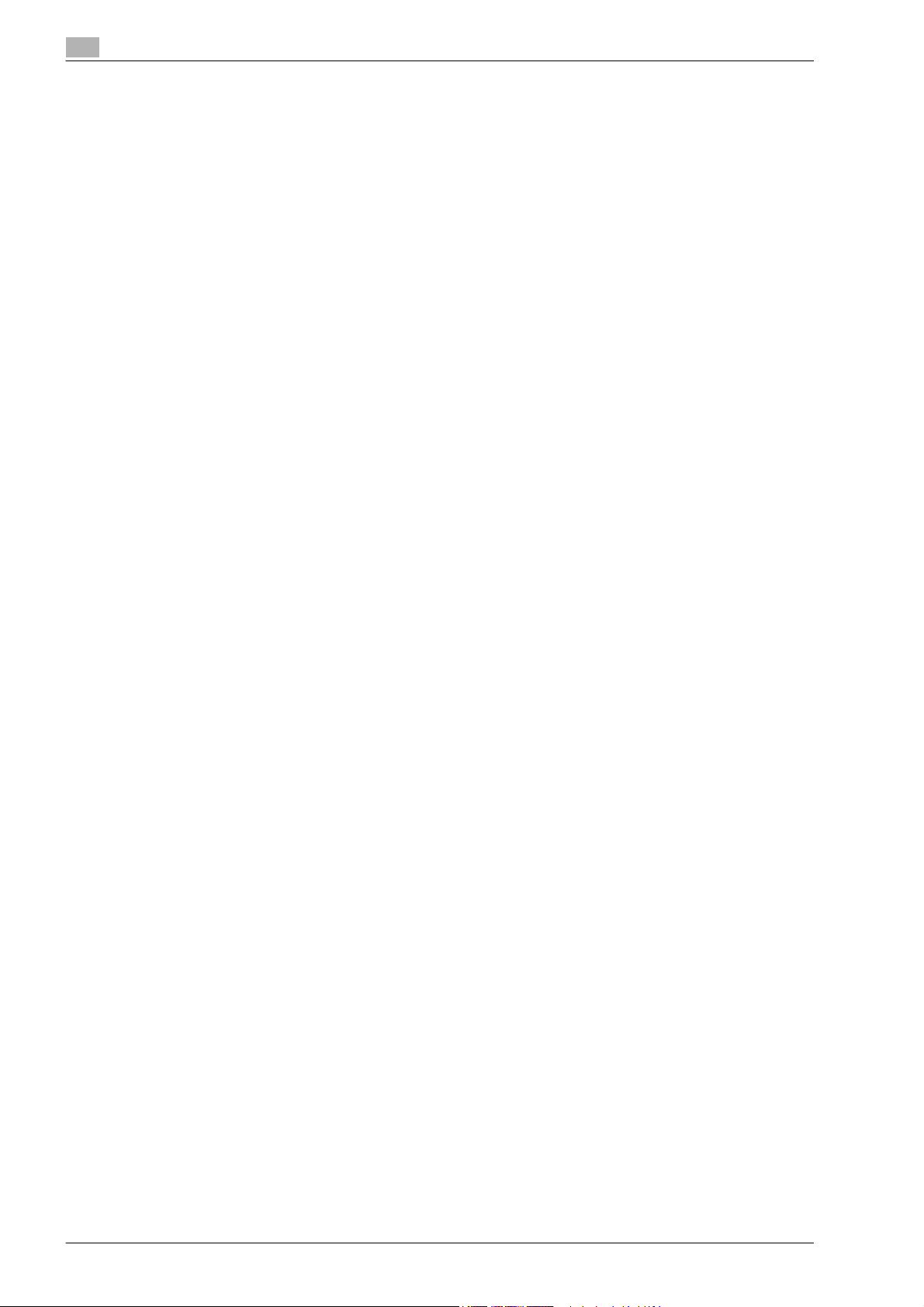
7.12.29 Configuración de comunicación – Configur. línea........................................................................... 7-61
7.12.30 Configuración de comunicación – Configuración de e-mail ........................................................... 7-61
7.12.31 Configuración de comunicación – Config. notif. URL ..................................................................... 7-61
7.12.32 Configuración de comunicación – Configur. método de comunic. ................................................. 7-61
7.12.33 Configuración de comunicación – Cifrado de e-mail ...................................................................... 7-61
7.12.34 Configuración de comunicación – Firma digital .............................................................................. 7-61
7.12.35 Configuración de comunicación – Configuración encabezado de fax............................................ 7-61
7.12.36 Aplicación – Sello/Composición – Fecha/Hora ............................................................................... 7-61
7.12.37 Aplicación – Sello/Composición – Número de página .................................................................... 7-61
7.12.38 Aplicación – Sello/Composición – Sello .......................................................................................... 7-62
7.12.39 Aplicación – Enviar+imprimir ........................................................................................................... 7-62
7.12.40 Aplicación – Elemento de sello........................................................................................................ 7-63
7.13 Carpeta usuario retransm. fax (Sistema)..................................................................................... 7-65
7.13.1 ¿Qué es la Carpeta usuario retransm. fax?..................................................................................... 7-65
7.13.2 Pantalla Carpeta de usuario de retransmisión de fax...................................................................... 7-65
7.13.3 Retransmisión de un fax.................................................................................................................. 7-65
7.13.4 Imprimir............................................................................................................................................ 7-65
7.14 Carpeta usuario con PDF cifrado (Sistema)................................................................................ 7-66
7.14.1 ¿Qué es una Carpeta usuario con PDF cifrado?............................................................................. 7-66
7.14.2 Pantalla Carpeta de usuario con PDF cifrado ................................................................................. 7-66
7.14.3 Imprimir............................................................................................................................................ 7-66
7.14.4 Borrando.......................................................................................................................................... 7-66
7.15 Memoria externa (Sistema)........................................................................................................... 7-67
7.15.1 Acerca de la Memoria externa......................................................................................................... 7-67
7.15.2 Pantalla Memoria externa................................................................................................................ 7-68
7.15.3 Memoria externa – Imprim.................................................................................................
7.15.4 Básicas ............................................................................................................................................ 7-70
Campo secundario .......................................................................................................................... 7-63
Fecha/Hora...................................................................................................................................... 7-63
Densidad.......................................................................................................................................... 7-63
Tipo de número ............................................................................................................................... 7-64
Posición impresión .......................................................................................................................... 7-64
Memoria externa disponible ............................................................................................................ 7-67
Conexión de una memoria externa ................................................................................................. 7-67
Para imprimir datos PDF cifrados ................................................................................................... 7-68
Ruta archivo..................................................................................................................................... 7-68
Selección de archivos...................................................................................................................... 7-69
Ir a la carpeta superior..................................................................................................................... 7-69
Abrir una carpeta............................................................................................................................. 7-69
Imprim.............................................................................................................................................. 7-69
Detalles documento......................................................................................................................... 7-69
.............. 7-70
Copias.............................................................................................................................................. 7-70
Imprim.............................................................................................................................................. 7-70
Acabado .......................................................................................................................................... 7-70
Papel................................................................................................................................................ 7-70
8 Archivar documento
8.1 Operaciones disponibles en la pantalla Archivar documento..................................................... 8-3
8.1.1 Carpetas de usuario públicas/privadas/de grupo............................................................................. 8-3
Sistema.............................................................................................................................................. 8-3
8.1.2 Descripción de la pantalla Archivar documento................................................................................ 8-4
Carpetas de usuario públicas/privadas/de grupo............................................................................. 8-4
Sistema.............................................................................................................................................. 8-5
Contenido-8 bizhub 501/421/361
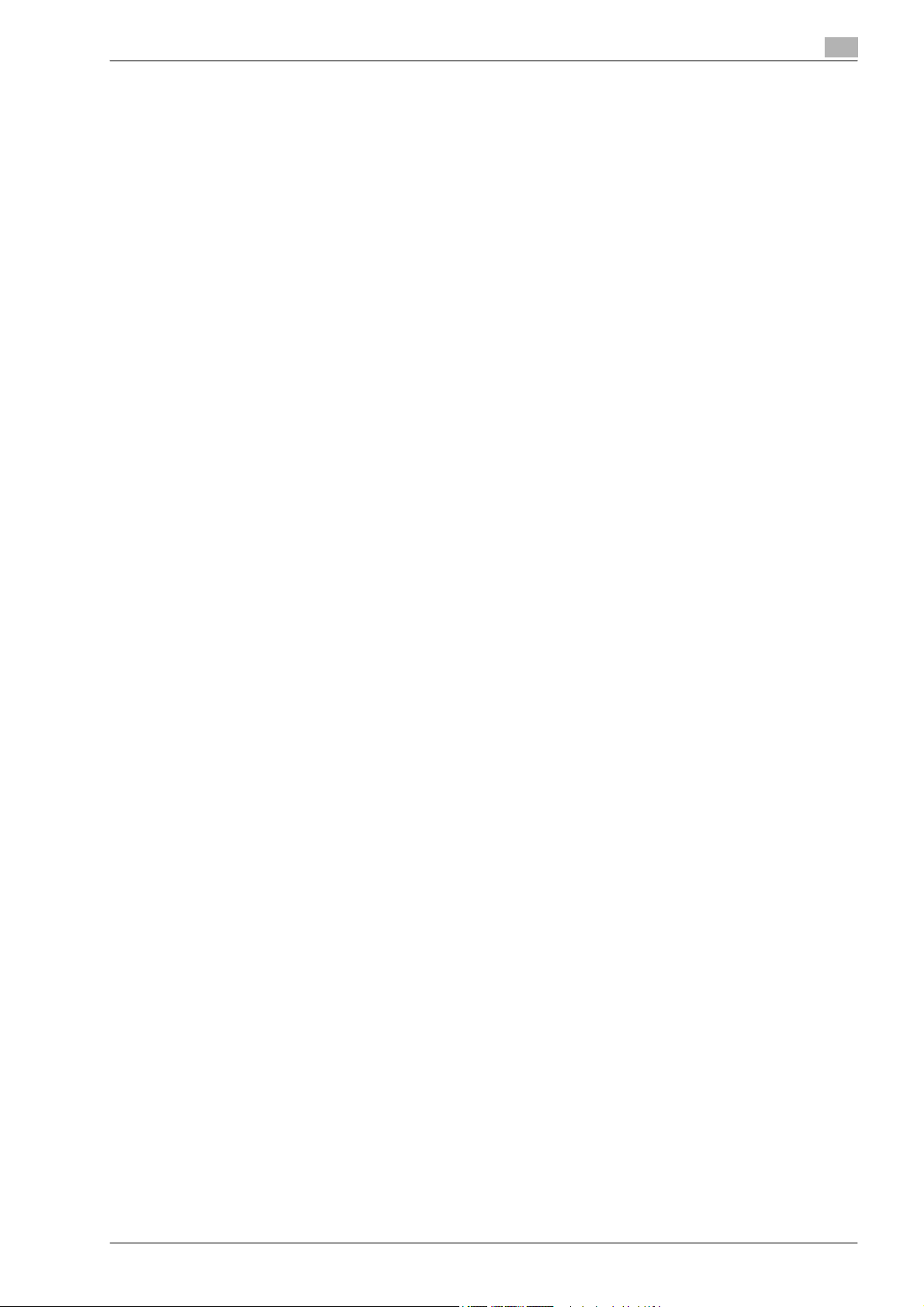
8.2 Carpeta de usuario pública/privada/de grupo ............................................................................. 8-6
8.2.1 Eliminación de un documento........................................................................................................... 8-6
8.2.2 Editar nombre.................................................................................................................................... 8-6
8.2.3 Mover ................................................................................................................................................ 8-6
8.2.4 Copiar................................................................................................................................................ 8-7
8.2.5 Detalles del documento .................................................................................................................... 8-7
8.3 Sistema............................................................................................................................................. 8-9
8.3.1 Carpeta usuario boletín electrón....................................................................................................... 8-9
8.3.2 Carpeta usuario transm. sondeo....................................................................................................... 8-9
8.3.3 Carpeta usuario documento seguro ............................................................................................... 8-10
8.3.4 Carp. usuar. recep obligat. memoria............................................................................................... 8-10
8.3.5 Carpeta usuario de anotación......................................................................................................... 8-11
8.3.6 Carpeta de usuario de retransmisión de fax................................................................................... 8-11
Visualización de información detallada............................................................................................. 8-7
Vista previa........................................................................................................................................ 8-8
9 Configuración de buzón
9.1 Árboles del menú para la configuración de una carpeta de usuario ......................................... 9-3
9.1.1 Utilidad .............................................................................................................................................. 9-3
9.1.2 Configuración administrador............................................................................................................. 9-4
9.2 Registro de carpeta de usuario ..................................................................................................... 9-6
9.2.1 Registro de carpeta de usuario......................................................................................................... 9-6
9.3 Config. de Admin........................................................................................................................... 9-11
9.3.1 Permisos de carpeta de usuario ..................................................................................................... 9-11
9.3.2 Registro de carpeta de usuario....................................................................................................... 9-12
9.3.3 Registro de carpetas de usuario públicas, privadas y de grupo..................................................... 9-12
9.3.4 Registro de carpetas de usuario de boletín electrónico ................................................................. 9-12
9.3.5 Registro de carpetas de usuario de retransmisión ......................................................................... 9-12
9.3.6 Registro de carpetas de anotación de usuario ............................................................................... 9-13
9.3.7 Configuración del número máximo de carpetas............................................................................. 9-15
9.3.8 Configuración de carpeta de usuario.............................................................................................. 9-16
9.3.9 Configuración de administrador de carpeta de usuario.................................................................. 9-19
9.3.10 Ajuste de HDD................................................................................................................................. 9-20
Carpetas de usuario públicas/privadas/de grupo............................................................................. 9-6
Eliminar carpeta vacía ....................................................................................................................... 9-7
Carpeta usuario boletín electrón....................................................................................................... 9-8
Carpeta de usuario de retransmisión confidencial............................................................................ 9-9
Carpeta de usuario de retransmisión.............................................................................................. 9-10
Tipos de usuarios............................................................................................................................ 9-11
Carpetas de usuario públicas y privadas/carpetas de usuario de grupo ....................................... 9-11
Carpetas de usuario públicas/privadas/de grupo........................................................................... 9-15
Gestión máxima de carpetas – ENCENDIDO/APAGADO ............................................................... 9-15
Conf máx carpeta............................................................................................................................ 9-15
Elim carpetas de usuario sin uso .................................................................................................... 9-16
Eliminar documentos clasificados................................................................................................... 9-16
Autoborrado de documentos clasificados...................................................................................... 9-16
Hora de borrado PDF cifrado.......................................................................................................... 9-17
Configuración soporte de documentos .......................................................................................... 9-17
Configuración de la memoria externa ............................................................................................. 9-18
Especificación del administrador de carpetas................................................................................ 9-19
Al iniciar la sesión como administrador de carpetas de usuario:.................................................... 9-19
Acciones permitidas al administrador de carpeta de usuario......................................................... 9-19
Verif. capacidad disco duro ............................................................................................................ 9-20
Sobrescribir datos temporales........................................................................................................ 9-20
Sobrescribir todos los datos........................................................................................................... 9-22
Contraseña bloqueo disco duro...................................................................................................... 9-23
Formatear disco duro...................................................................................................................... 9-24
Configuración de cifrado del HDD .................................................................................................. 9-24
bizhub 501/421/361 Contenido-9
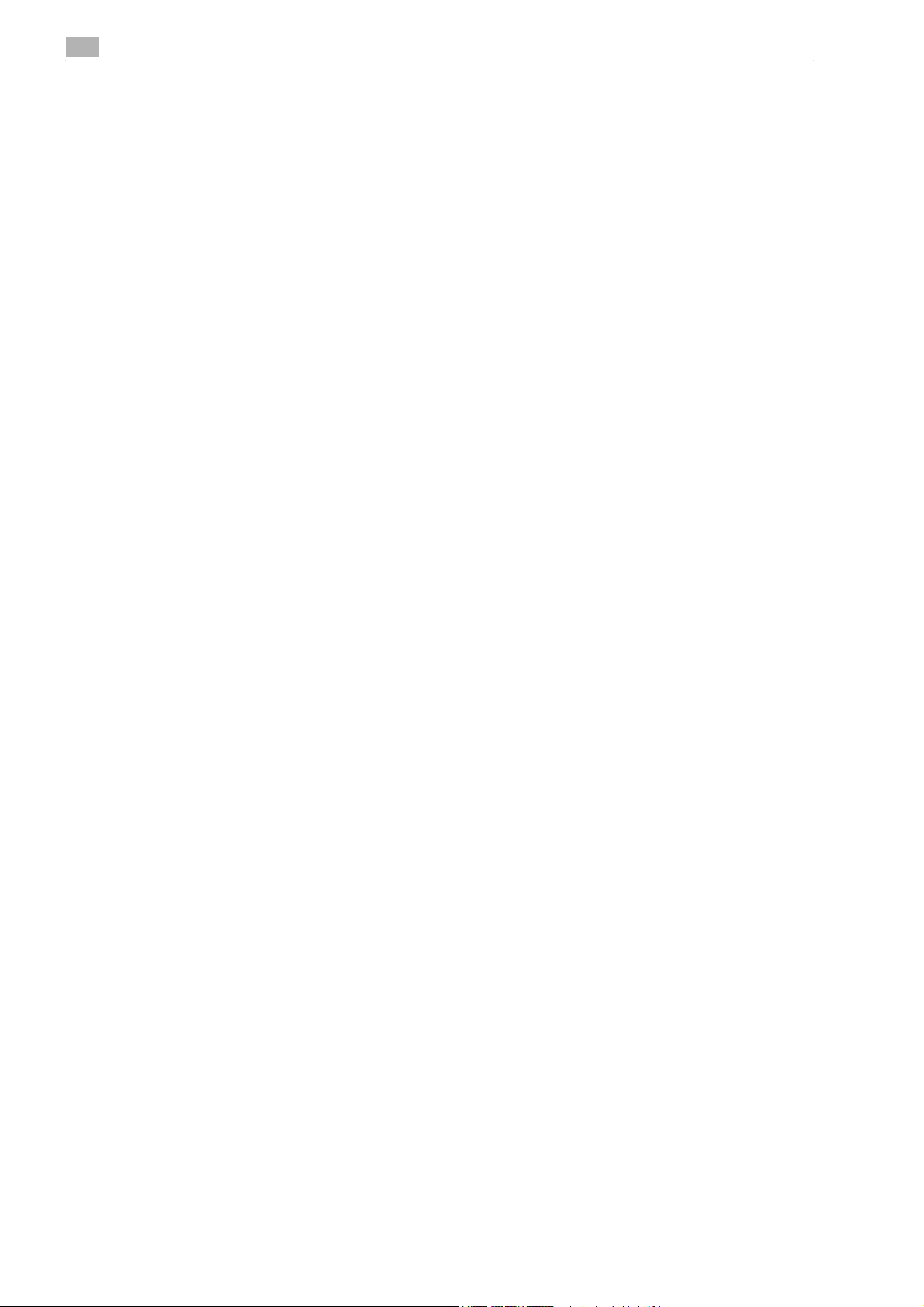
10 PageScope Web Connection
10.1 Funcionamiento de PageScope Web Connection...................................................................... 10-3
10.1.1 Entorno de funcionamiento ............................................................................................................. 10-3
10.1.2 Acceso a PageScope Web Connection .......................................................................................... 10-3
10.1.3 Caché de explorador web ............................................................................................................... 10-4
Con Internet Explorer....................................................................................................................... 10-4
Con Netscape Navigator ................................................................................................................. 10-4
Con Mozilla Firefox.......................................................................................................................... 10-4
10.1.4 Estructura de las páginas................................................................................................................ 10-5
10.2 Inicio y cierre de sesión ................................................................................................................ 10-7
10.2.1 Operaciones de inicio de sesión y cierre de sesión ........................................................................ 10-7
10.2.2 Cierre de sesión............................................................................................................................... 10-9
10.2.3 Inicio de sesión.............................................................................................................................. 10-10
10.3 Descripción general del modo Usuario..................................................................................... 10-14
10.3.1 Información.................................................................................................................................... 10-14
10.3.2 Trabajo........................................................................................................................................... 10-15
10.3.3 Carpeta.......................................................................................................................................... 10-15
10.3.4 Impresión directa........................................................................................................................... 10-16
10.3.5 R. de destino ................................................................................................................................. 10-17
10.4 Descripción general del modo Administrador.......................................................................... 10-18
10.4.1 Mantenimiento............................................................................................................................... 10-18
10.4.2 Seguridad ...................................................................................................................................... 10-19
10.4.3 Carpeta.......................................................................................................................................... 10-20
10.4.4 Configuraciones impres................................................................................................................. 10-21
10.4.5 R. de destino ................................................................................................................................. 10-22
10.4.6 Red ................................................................................................................................................ 10-23
Cuando no se han especificado ajustes de autenticación de usuario y seguimiento
de cuenta......................................................................................................................................... 10-7
Cuando se han especificado configuraciones de autenticación de usuario y seguimiento
de cuenta......................................................................................................................................... 10-8
Opciones que pueden seleccionarse cuando se ha iniciado sesión en
PageScope Web Connection ........................................................................................................ 10-10
Inicio de sesión como usuario público .......................................................................................... 10-10
Inicio de sesión como usuario registrado...................................................................................... 10-11
Inicio de sesión en el modo Administrador ................................................................................... 10-12
Inicio de sesión como administrador de carpeta de usuario ........................................................ 10-13
11 Apéndice
11.1 Lista de mensajes de error ........................................................................................................... 11-3
11.2 Introducción de texto.................................................................................................................... 11-4
11.2.1 Ampliación del teclado .................................................................................................................... 11-6
11.2.2 Para escribir texto............................................................................................................................ 11-7
11.2.3 Lista de caracteres disponibles....................................................................................................... 11-7
11.3 Glosario .......................................................................................................................................... 11-8
12 Índice
Contenido-10 bizhub 501/421/361
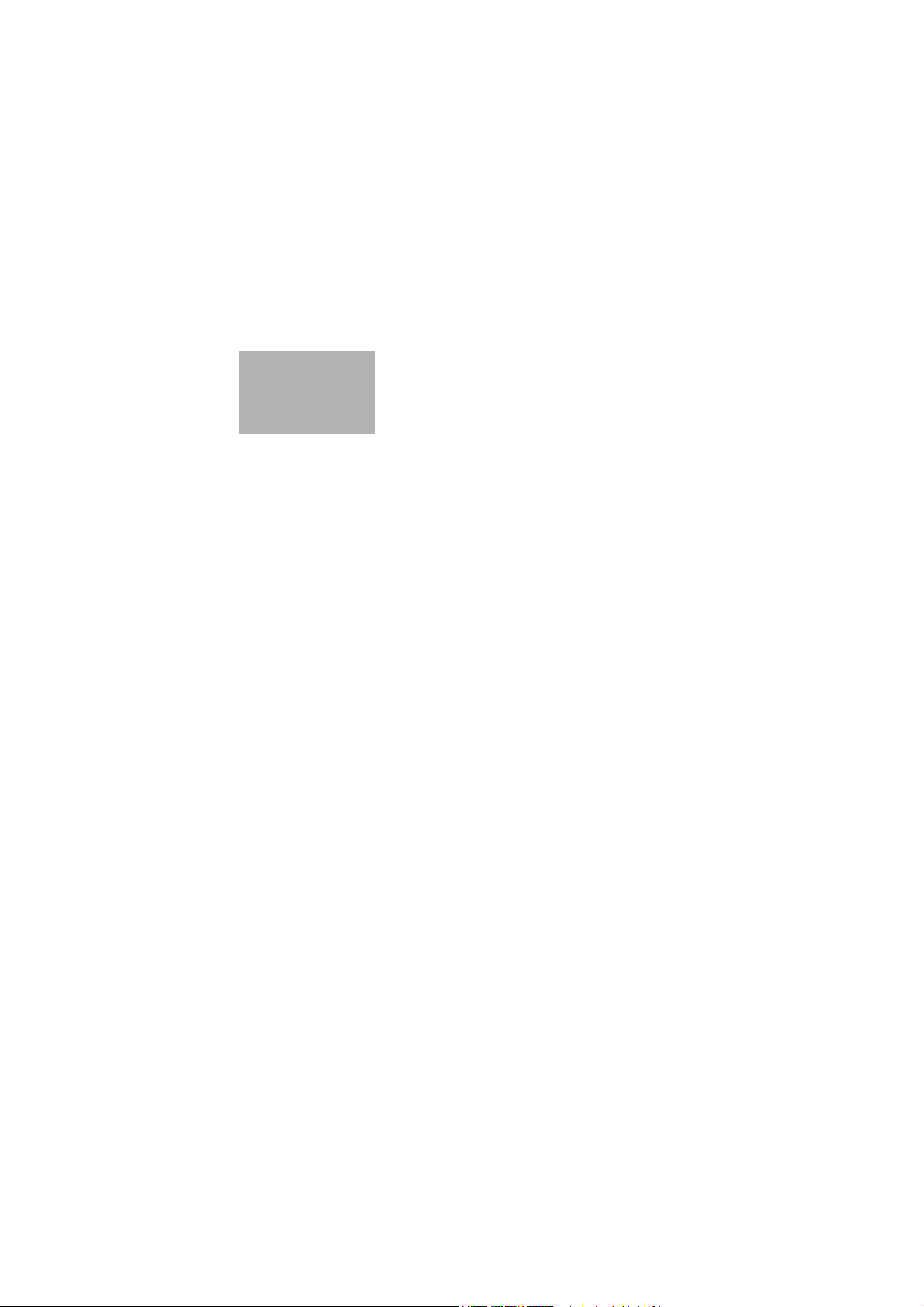
1
Introducción
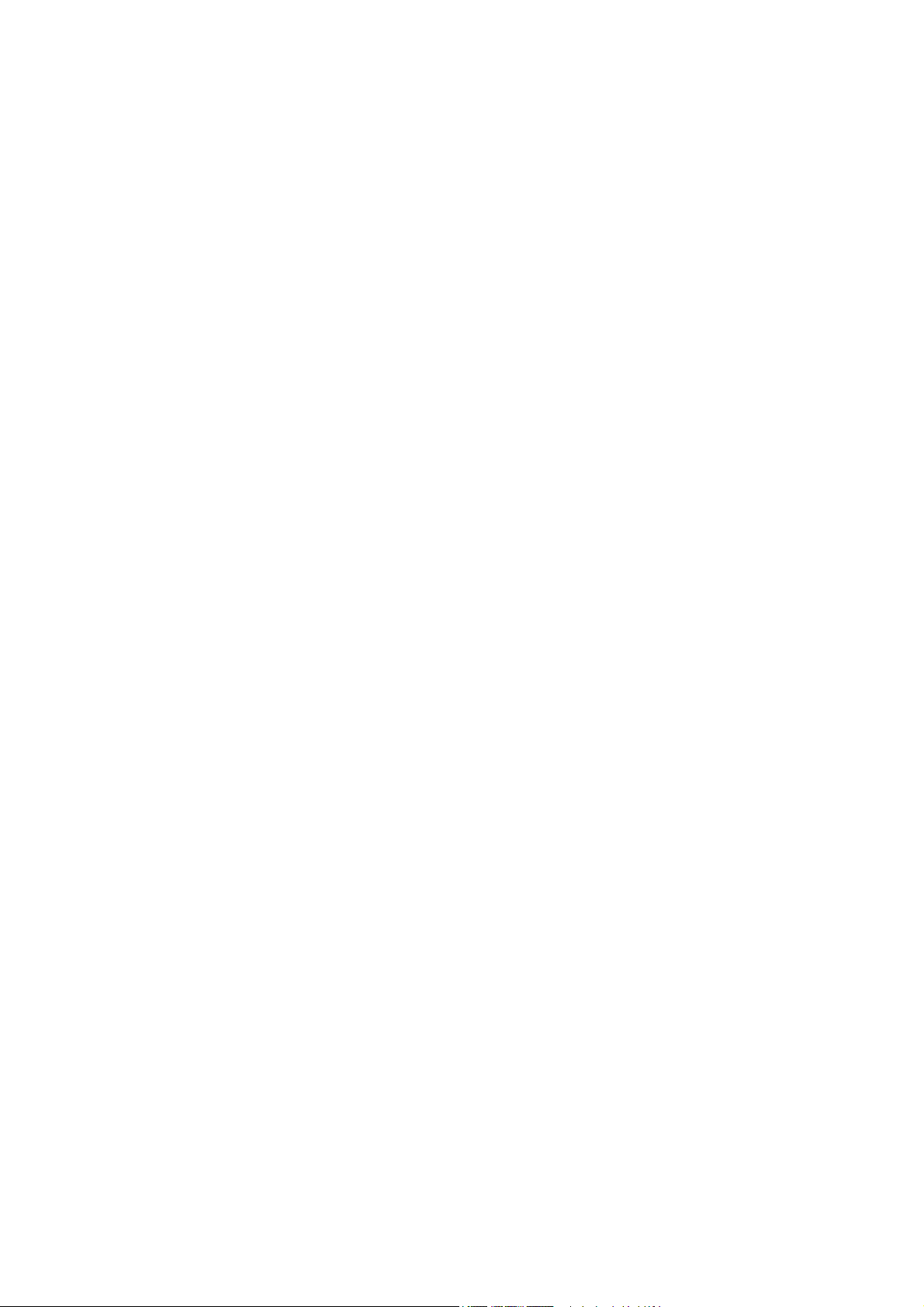
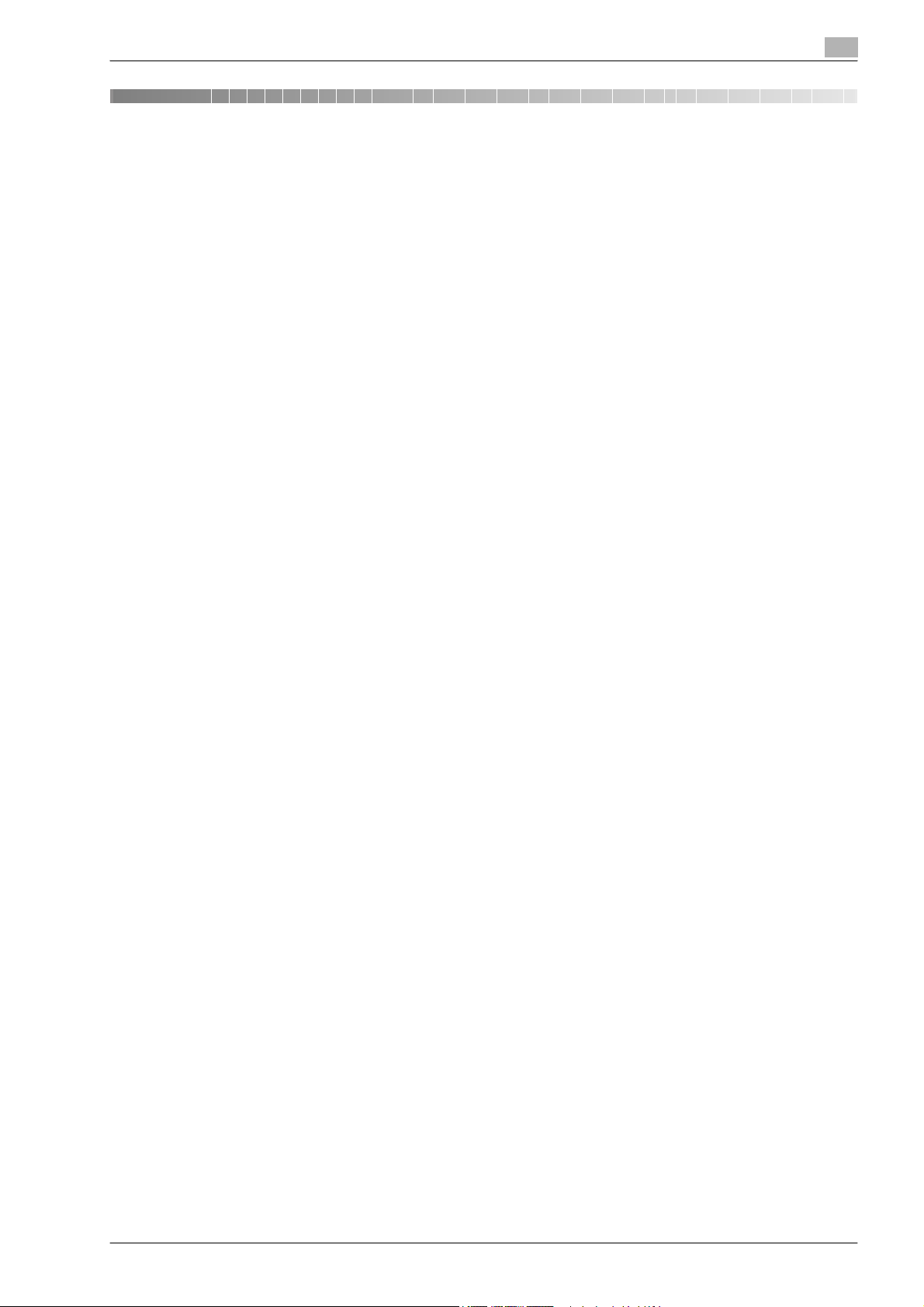
Introducción
1 Introducción
Gracias por comprar esta máquina.
Este Manual del operador contiene información sobre el funcionamiento, las precauciones de uso y la
resolución de problemas sencillos de las operaciones con carpetas de usuario en los modelos bizhub
501/421/361. Para utilizar toda la funcionalidad de este producto de forma efectiva, lea este Manual del
operador tantas veces como sea necesario.
Asimismo, si instala programas de software como HDDTWAIN y PageScope Box Operator, podrá acceder a
los datos de la carpeta de usuario desde otro ordenador de la red. Las funciones disponibles varían en
función del software. Consulte el manual del software correspondiente.
Lea siempre la Guía rápida – Operaciones de copia/impresión/fax/escáner/con carpetas para familiarizarse
con el funcionamiento más adecuado y seguro de la máquina.
Puede consultar información concerniente a marcas registradas y derechos de copyright en la Guía rápida –
Operaciones de copia/impresión/fax/escáner/con carpetas.
Las ilustraciones que aparecen en este manual pueden presentar ligeras variaciones con respecto al equipo
real.
1
bizhub 501/421/361 1-3
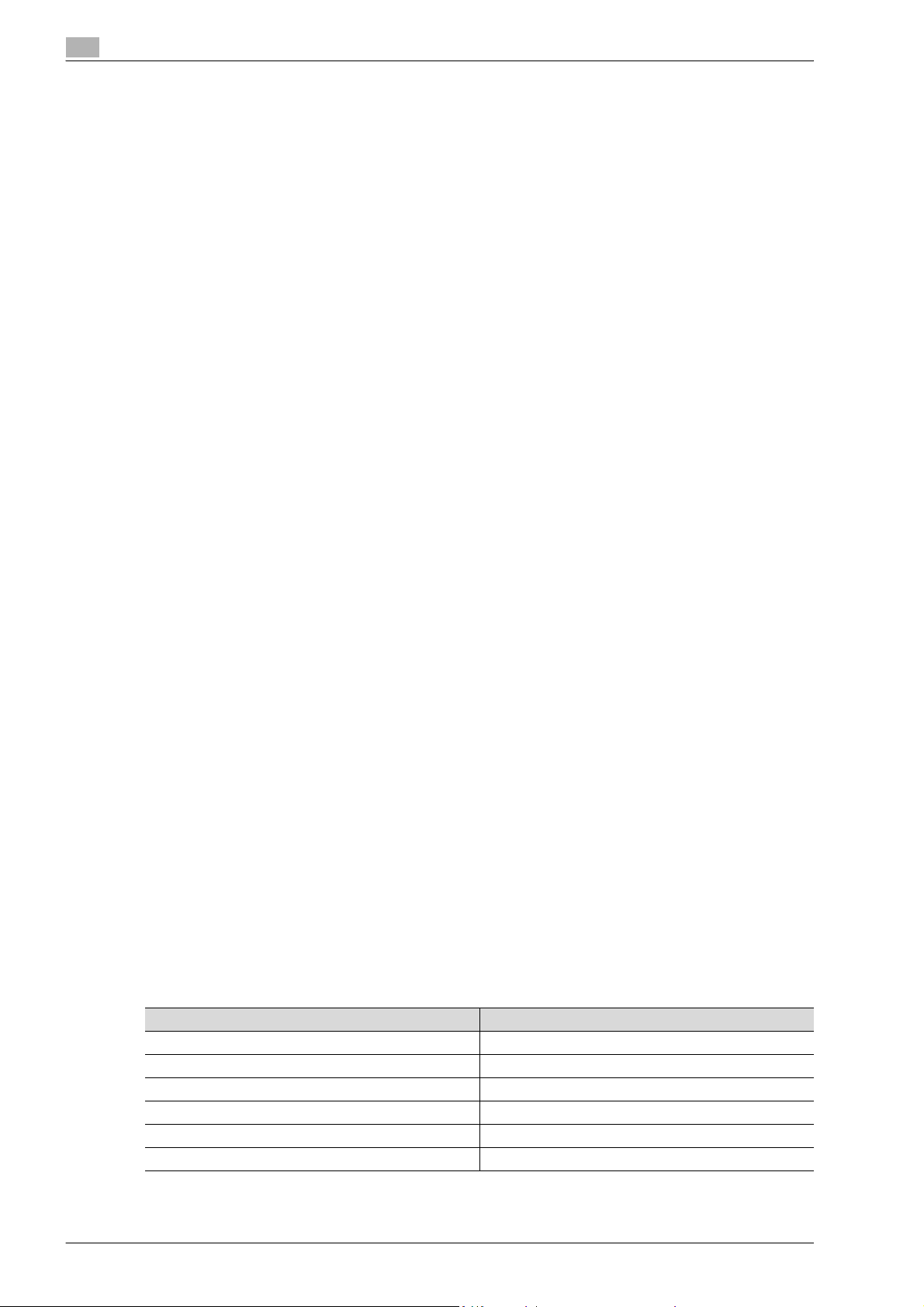
1
1.1 Sobre este Manual
Este Manual del operador contiene información sobre las operaciones con carpetas de usuario en los
modelos bizhub 501/421/361.
A continuación se describe el contenido de este manual y la representación del nombre del producto.
Este manual está dirigido a usuarios que tengan conocimientos informáticos básicos y que estén
familiarizados con la máquina. Para obtener más información sobre los sistemas operativos Windows o
Macintosh o sobre las aplicaciones del software, consulte los manuales correspondientes.
Asimismo, esta máquina también incluye los programas de software relacionados con las funciones de la
carpeta de usuario, como HDDTWAIN y PageScope Box Operator. Para obtener más información sobre la
utilización de estos programas de software, consulte el manual en DVD.
1.1.1 Contenido
Este manual consta de los siguientes capítulos:
- Capítulo "1 Introducción"
- Capítulo "2 Descripción general de las funciones de las carpetas de usuario"
Este capítulo describe los tipos, las funciones y las restricciones de las carpetas de usuario disponibles.
- Capítulo "3 Panel de control/panel táctil"
Este capítulo describe las funciones de las teclas del panel de control y cómo se utiliza el panel táctil.
- Capítulo "4 Flujo de operaciones de las carpetas de usuario"
Este capítulo describe las funciones principales de las carpetas de usuario mediante diagramas de
flujo. Consulte el diagrama de flujo para determinar el flujo de cada operación. También se presenta el
árbol de menús y se especifican las opciones de configuración disponibles para las carpetas de
usuario. Si hace clic en el enlace del árbol de menús, se mostrará la página que describe la pantalla de
configuración.
- Capítulo "5 Acceso al modo de carpeta de usuario"
Este capítulo describe cómo acceder a la pantalla del modo de carpeta de usuario tras encender la
máquina.
- Capítulo "6 Guardar documento"
Este capítulo describe las opciones de guardado de un documento en las carpetas de usuario.
- Capítulo "7 Usar documento"
Este capítulo describe las opciones de impresión y envío de documentos guardados en las carpetas
de usuario.
- Capítulo "8 Archivar documento"
Este capítulo describe cómo verificar, copiar y mover un documento guardado en las carpetas de
usuario.
- Capítulo "9 Configuración de buzón"
Este capítulo describe las funciones del modo Utilidad relacionadas con las funciones de las carpetas
de usuario. El modo Utilidad permite registrar una carpeta de usuario y especificar la hora de borrado
automático del documento. Si hace clic en el enlace descrito al inicio del capítulo, se mostrará la página
que describe el modo Utilidades.
- Capítulo "10 PageScope Web Connection"
Este capítulo ofrece una visión general del software que permite configurar la máquina mediante un
navegador Web desde un ordenador de la red.
- Capítulo "11 Apéndice"
Este capítulo describe cómo gestionar mensajes de error, cómo introducir texto y un glosario.
- Capítulo "12 Índice"
Introducción
1.1.2 Notación del producto
Nombre de producto Notación
bizhub 501/421/361 Esta máquina, 501/421/361
Microsoft Windows NT 4.0 Windows NT 4.0
Microsoft Windows 2000 Windows 2000
Microsoft Windows XP Windows XP
Microsoft Windows Vista Windows Vista
Para sistemas operativos combinados Windows NT 4.0/2000/XP/Vista
1-4 bizhub 501/421/361
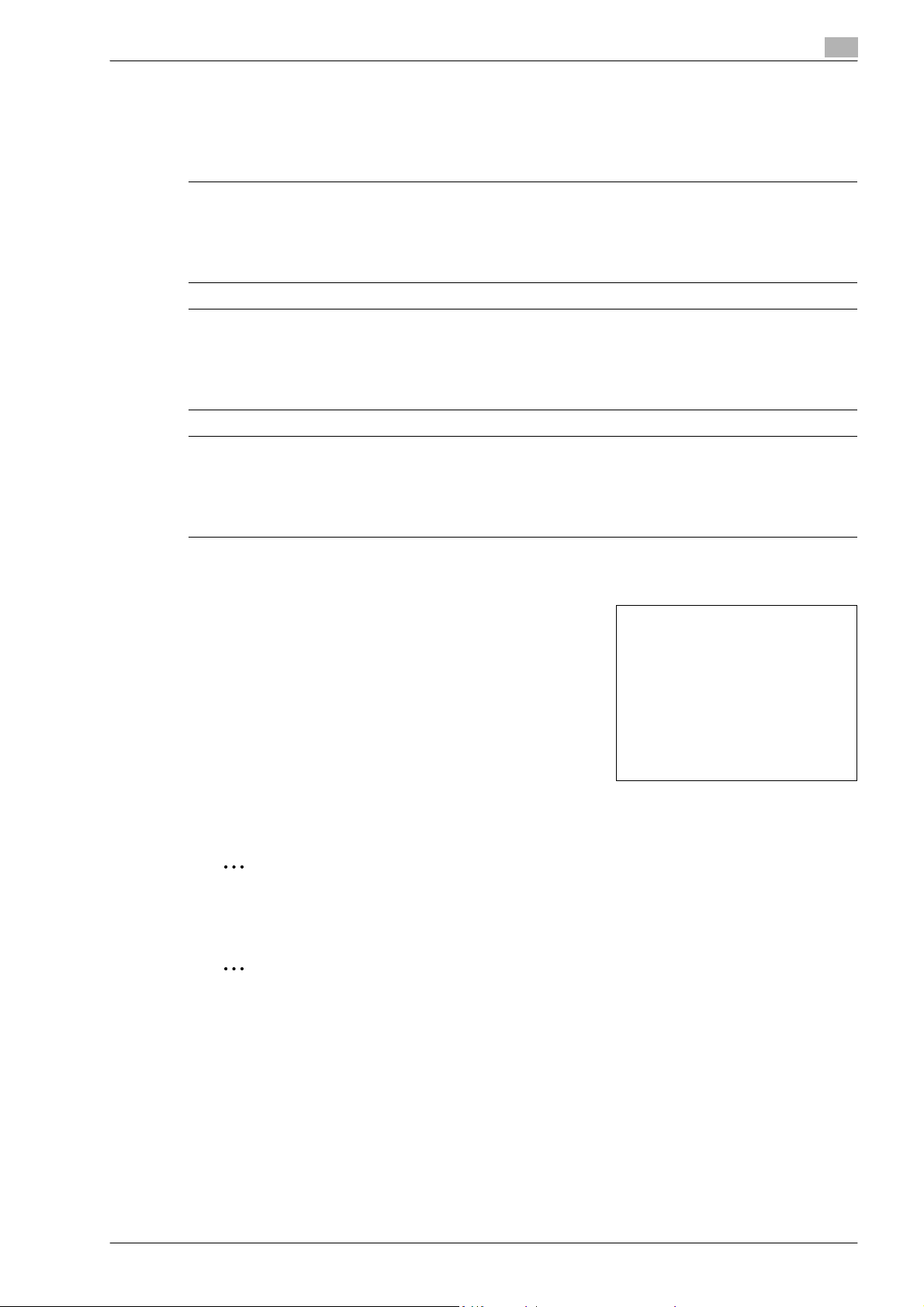
Introducción
1.1.3 Explicación de las convenciones del manual
Las marcas y los formatos de texto utilizados en este manual se describen a continuación.
Consejos de seguridad
6 PELIGRO
Si no se respetan las advertencias identificadas de este forma, podrían producirse daños personales
graves e incluso la muerte a causa de una descarga eléctrica.
% Vigile todos los peligros para prevenir lesiones.
7 ATENCIÓN
Si se hace caso omiso a las instrucciones resaltadas de esta forma, pueden producirse heridas de
consideración o daños materiales.
% Preste atención a todos los avisos para evitar accidentes y garantizar un uso seguro de la máquina.
7 PRECAUCIÓN
No atenerse a las instrucciones destacadas de esta manera podría provocar lesiones leves o daños
materiales.
% Vigile todas las precauciones para prevenir lesiones y garantizar un uso seguro de la máquina.
1
Secuencia de acción
1 El número 1 con este formato indica el primer paso de una
secuencia de acciones.
2 Los números siguientes con este formato indican los pasos
posteriores de una secuencia de acciones.
El texto con este formato proporciona asistencia adicional.
?
% El texto con este formato describe una acción que
garantizará que se alcancen los resultados deseados.
Sugerencias
Una ilustración insertada
aquí muestra las operaciones
que son necesario realizar.
2
Nota
El texto resaltado de esta manera contiene información útil y sugerencias para garantizar la seguridad
al utilizar la máquina.
2
Aviso
El texto resaltado de esta manera contiene información que debería recordarse.
!
Detalles
El texto resaltado de esta manera contiene referencias sobre información más detallada.
Marcas especiales en el texto
Tecla [Stop]
Los nombres de las teclas del panel de control están escritos como se muestra arriba.
CONFIGURACIÓN DE MÁQUINA
Los textos de la pantalla están escritos como se muestra arriba.
bizhub 501/421/361 1-5
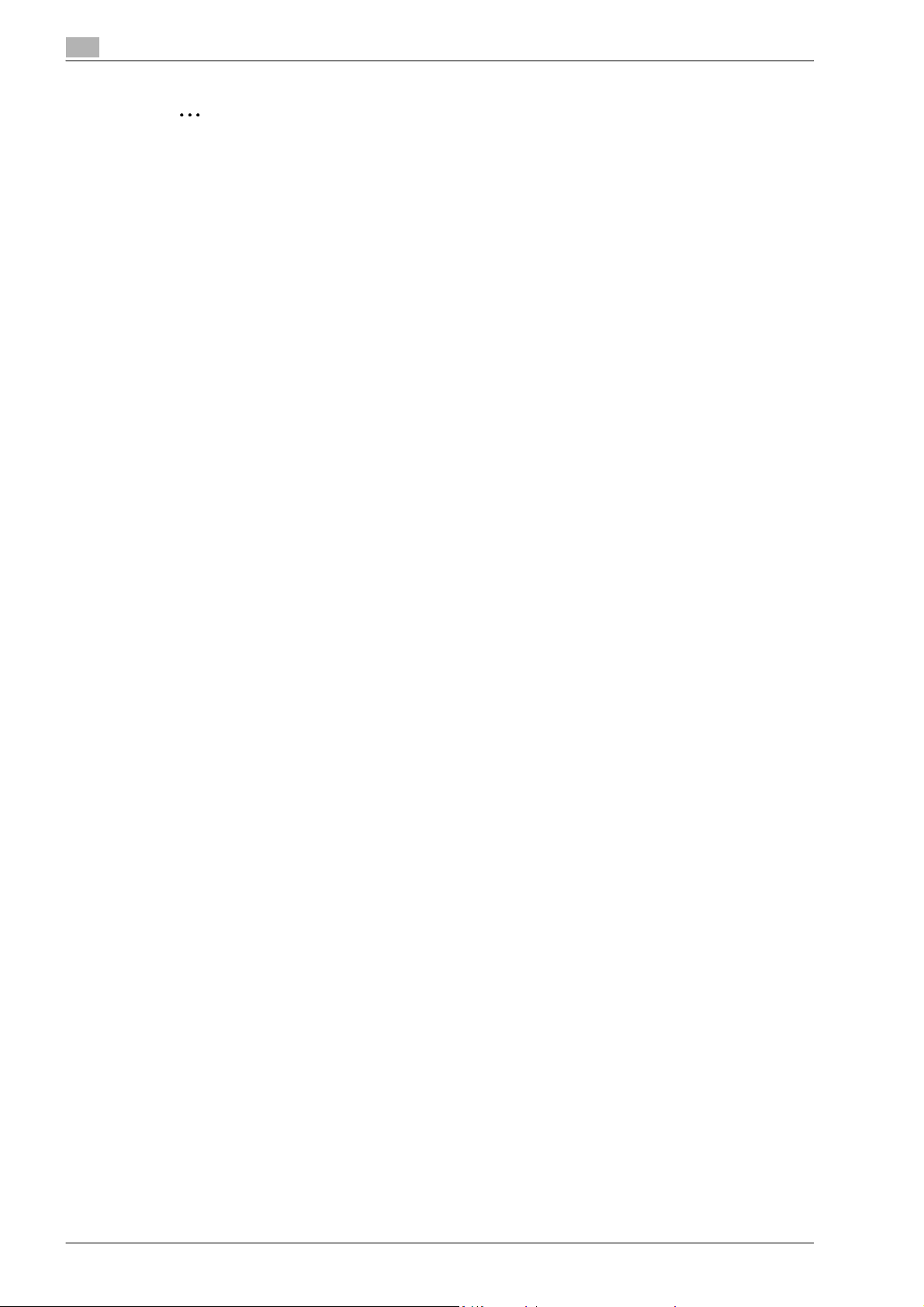
1
Introducción
2
Nota
Las ilustraciones de la máquina que se recogen en este manual pueden variar en función de la
configuración del equipo.
1-6 bizhub 501/421/361
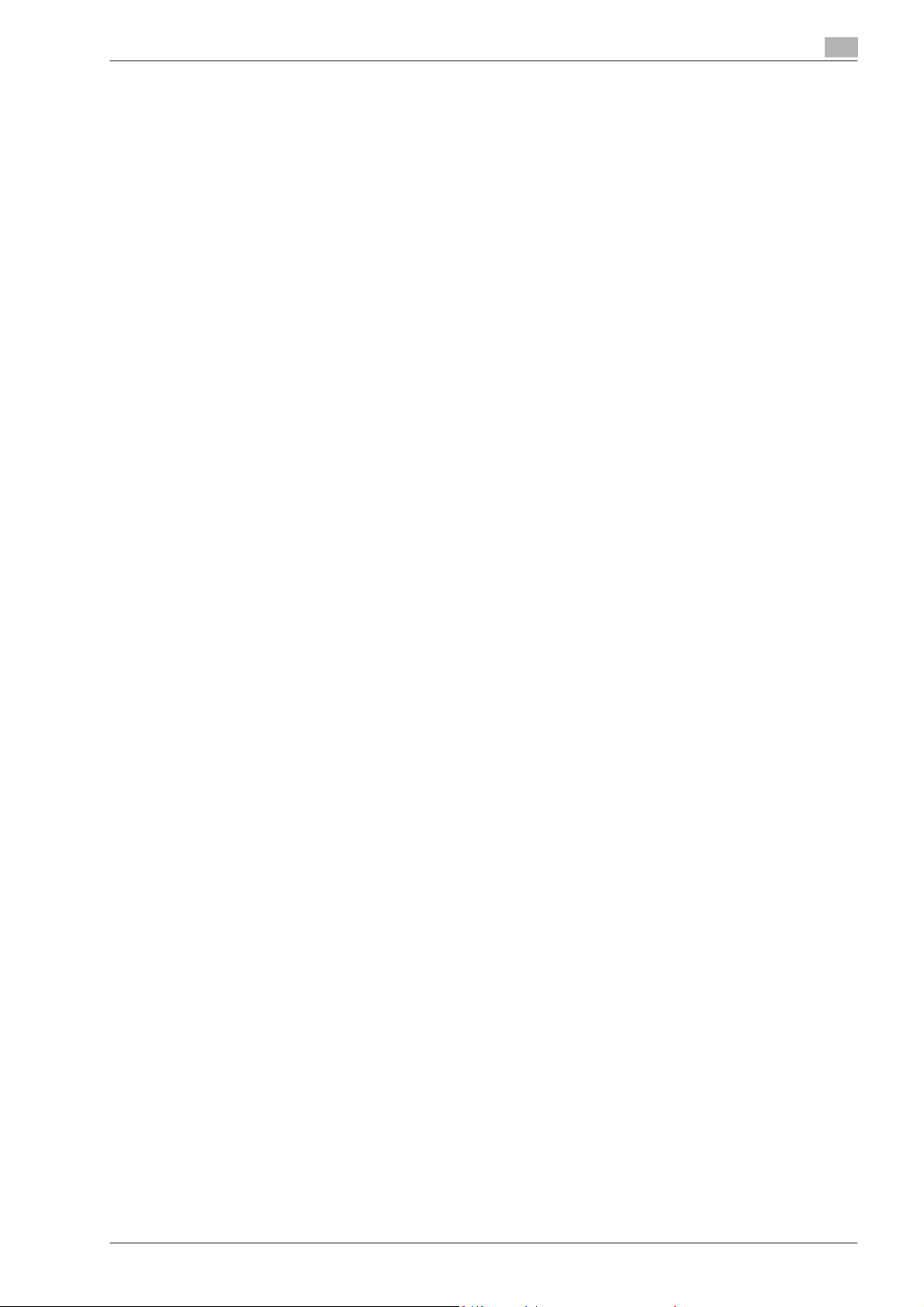
Introducción
1.2 Manuales del operador
Esta máquina se suministra con manuales impresos y manuales en formato PDF incluidos en el DVD del
Manual del operador.
1.2.1 Manual impreso
Guía rápida – Operaciones de copia/impresión/fax/escáner/con carpetas
Este Manual del operador contiene los procedimientos de funcionamiento y las descripciones de las
funciones más usadas, lo que permite empezar a utilizar la máquina inmediatamente.
Asimismo, este Manual contiene advertencias y precauciones de utilización de la máquina así como
descripciones de marcas comerciales y derechos de copyright.
Le recomendamos que lea este manual antes de empezar a utilizar la máquina.
1.2.2 Manuales del operador incluidos en el DVD
Esta máquina se suministra con un Manual del operador en DVD. En la pantalla de inicio, seleccione el
Manual del operador que desea consultar y, a continuación, acceda a la información sobre las distintas
funciones.
Manual del operador – Operaciones de copia
En este Manual del operador se describen las operaciones en modo Copia y el mantenimiento de la máquina.
Consulte este Manual del operador si necesita más información sobre la configuración del papel y de los
documentos originales, los procedimientos de copia utilizando funciones de aplicación útiles, la sustitución
de consumibles y la resolución de problemas como, por ejemplo, los atascos de papel.
1
Manual del operador – Operaciones en pantalla ampliada
En este Manual del operador se describen las prestaciones que ofrece la pantalla ampliada.
Consulte este manual si necesita más información sobre cómo utilizar las operaciones de copia, escáner, fax
G3 y fax de red con pantalla ampliada.
Manual del operador – Operaciones de impresión (IC-207)
Este Manual del operador contiene información sobre las funciones de impresión disponibles con el
controlador de imagen estándar que viene integrado.
Consulte este Manual del operador para ver los procedimientos básicos de utilización de las funciones de
impresión.
Manual del operador – Operaciones con carpetas
Este Manual del operador describe el funcionamiento de las carpetas de usuario del disco duro opcional.
Consulte este Manual del operador si precisa más información acerca de cómo guardar datos en carpetas
de usuario, recuperarlos de las carpetas de usuario y transferirlos.
Manual del operador – Operaciones de escáner de red/fax/fax de red
Este Manual del operador contiene información sobre el escáner de red, el fax G3 y las operaciones de fax
de red.
Consulte este Manual del operador para obtener más información sobre el funcionamiento del escáner de
red mediante operaciones de correo electrónico o FTP, fax G3, fax por internet y fax por IP.
Para poder utilizar las funciones de fax, se precisa el kit para fax opcional que se adquiere por separado.
Manual del operador – Operaciones de controlador de fax
Este Manual del operador contiene información sobre las funciones del controlador de fax, que pueden servir
para enviar un fax directamente desde el ordenador.
Consulte este Manual del operador para ver el funcionamiento de las funciones de PC-FAX.
Para poder utilizar las funciones de fax, se precisa el kit para fax opcional que se adquiere por separado.
bizhub 501/421/361 1-7
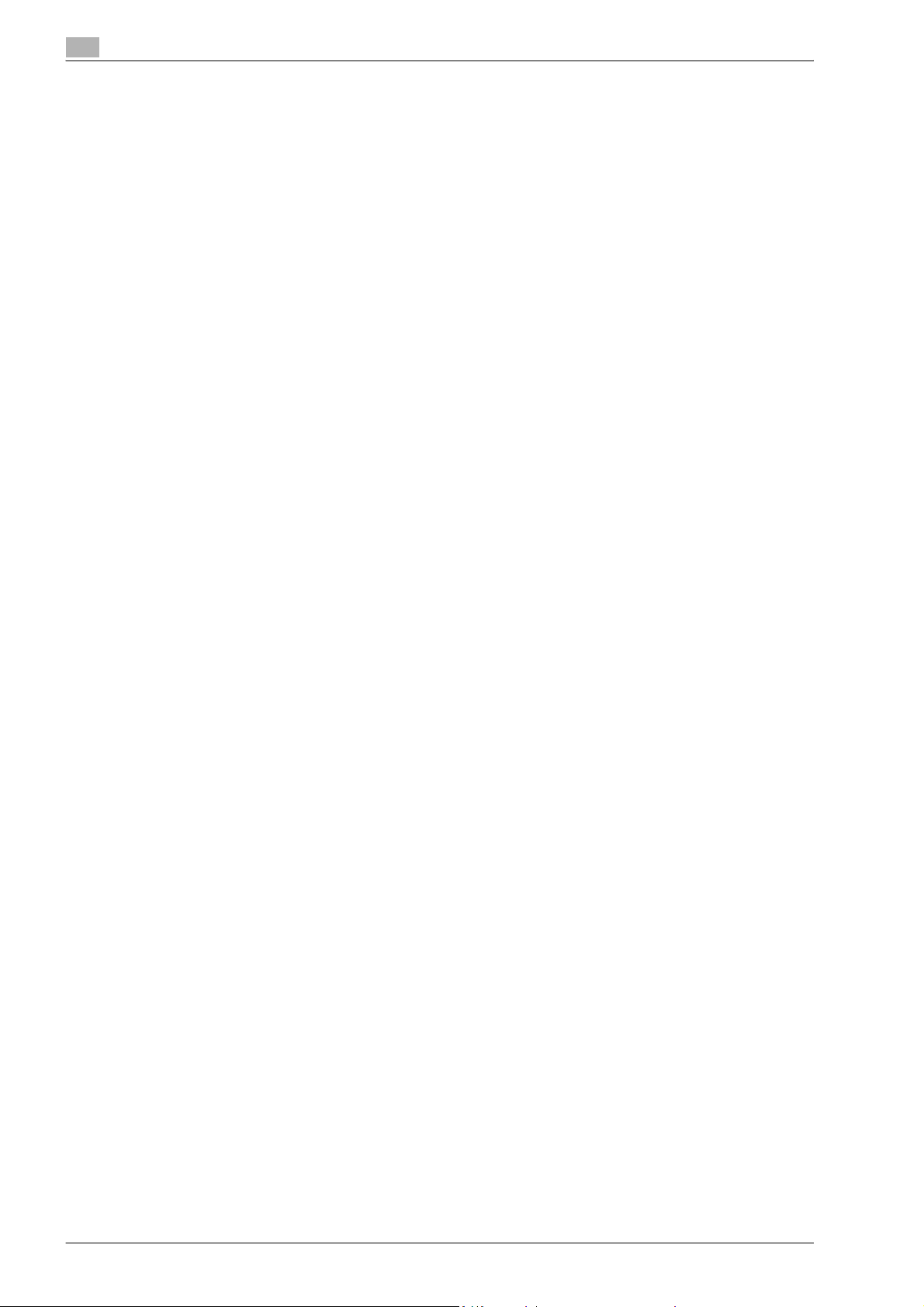
1
Introducción
Manual del operador – Administrador de red
Este Manual del operador contiene descripciones de la configuración de cada función que requiere conexión
de red, principalmente PageScope Web Connection.
Consulte este Manual del operador si desea más información sobre el uso de las funciones de red.
1-8 bizhub 501/421/361
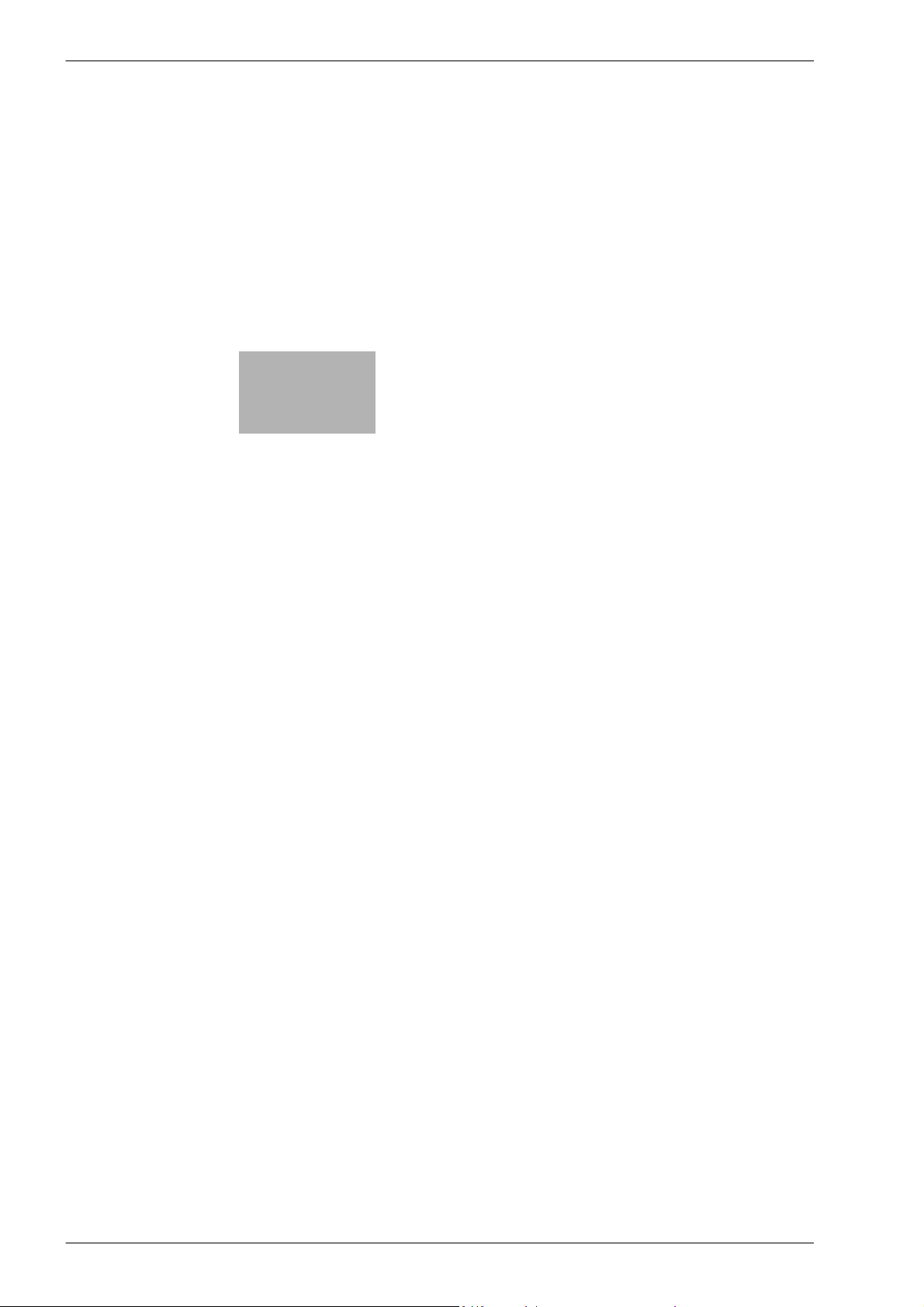
2
Descripción general de las
funciones de las carpetas de
usuario
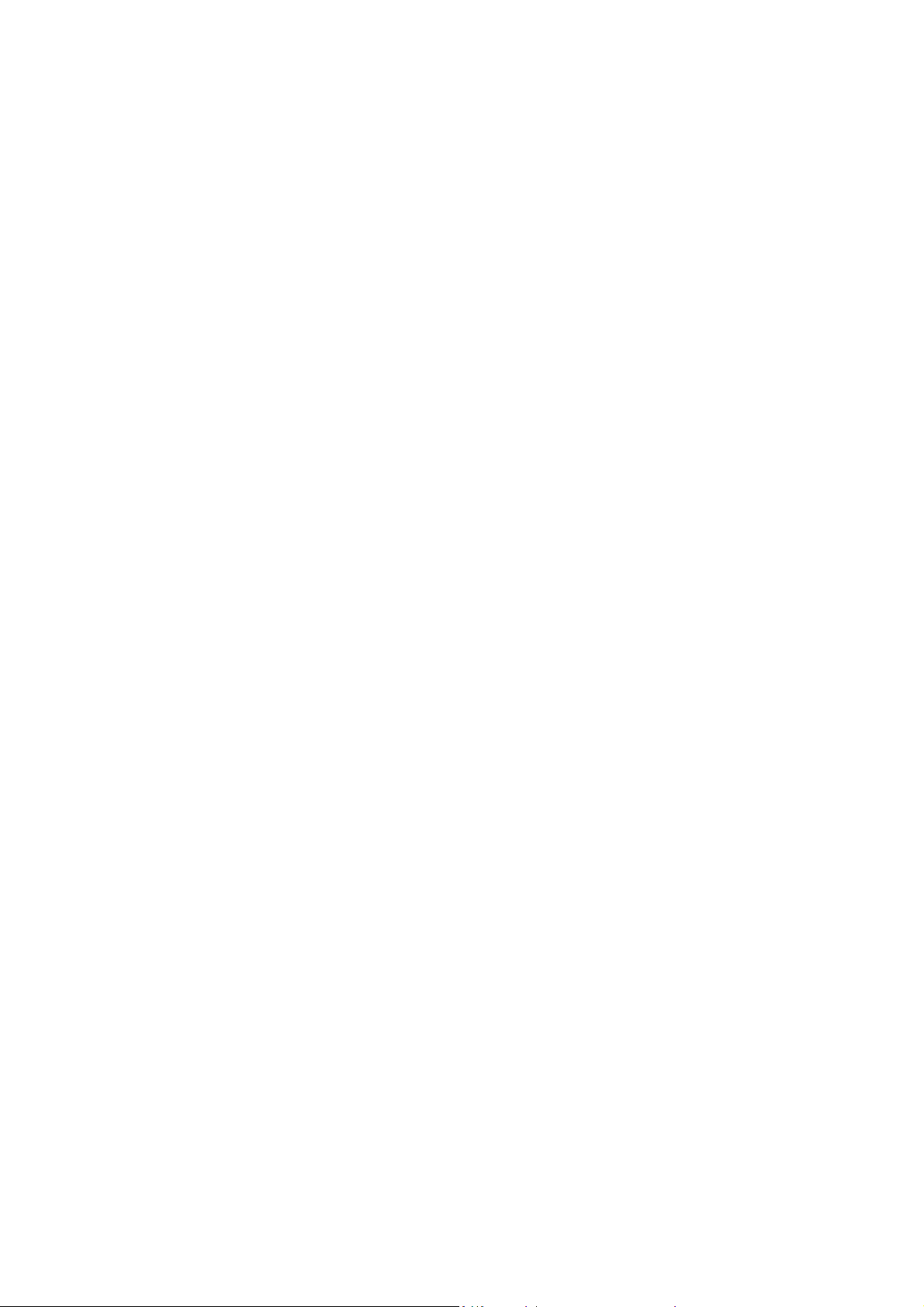
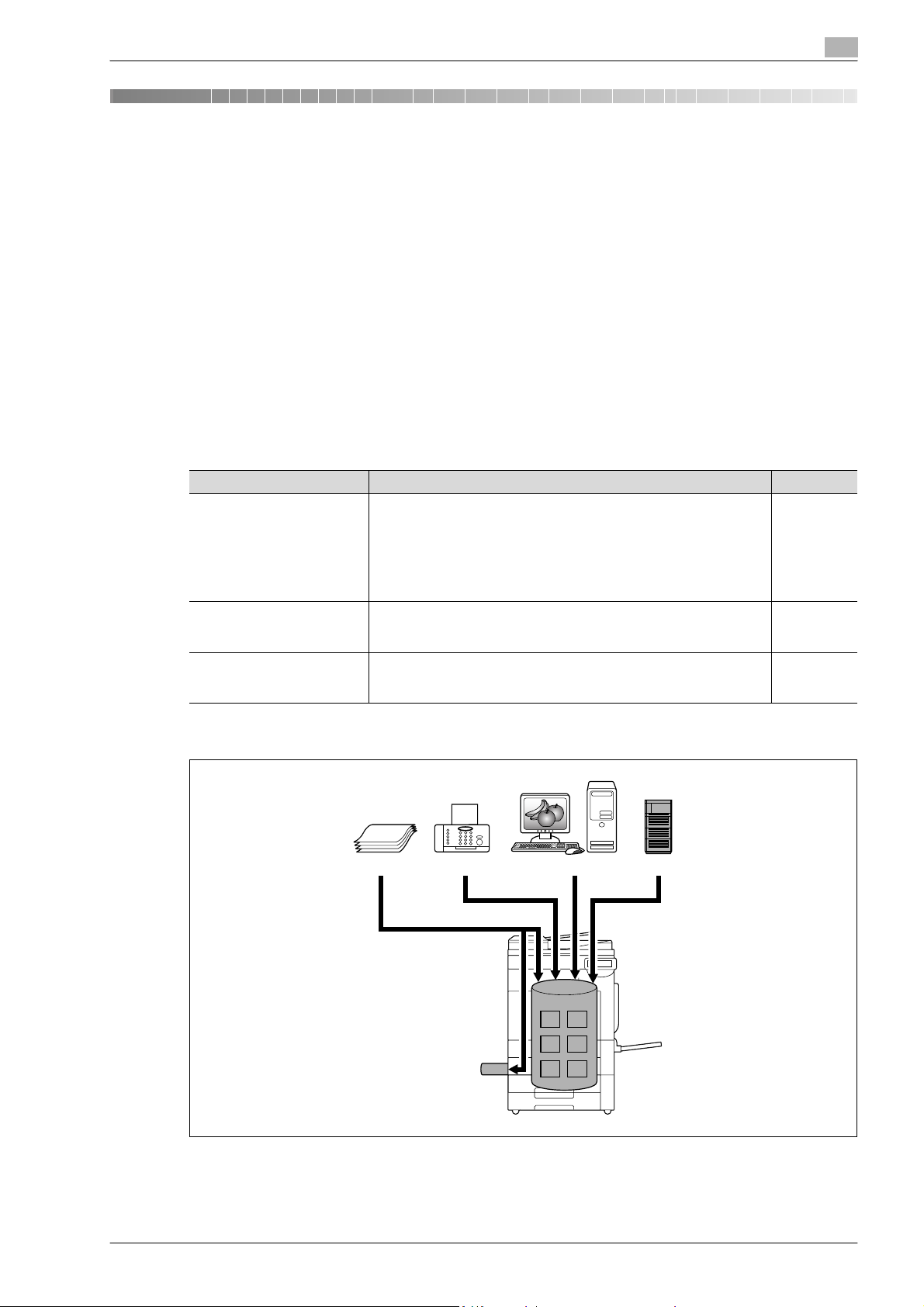
Descripción general de las funciones de las carpetas de usuario
2
2 Descripción general de las funciones de las carpetas de
usuario
2.1 Funciones de la carpeta de usuario
Mediante las carpetas de usuario es posible guardar documentos en el disco duro opcional de la máquina
para su posterior impresión. Los documentos que se pueden guardar son los que se escanean mientras se
copian, los recibidos por fax y los escaneados para ser guardados. Para guardar datos en una carpeta, debe
crear la carpeta y, a continuación, guardar los datos en la carpeta especificada.
Los datos guardados se pueden imprimir, enviar por correo electrónico, enviar a un sitio FTP o enviar a un
ordenador. Si se utilizan las funciones de la carpeta de usuario, los documentos pueden escanearse
fácilmente varias veces y los datos independientes pueden guardarse en un ordenador.
2.1.1 Funciones de la carpeta de usuario disponible
Guardado de documentos
Los datos se pueden guardar en la siguiente carpeta:
Carpeta Descripción Referencia
Carpetas de usuario
públicas/privadas/
de grupo
Carpeta usuario de
anotación
Memoria externa Aparece si se instala una memoria externa. Los datos escaneados se
*1
Para obtener detalles sobre cómo guardar documentos enviados para imprimir desde un ordenador,
*1
Los datos del documento que se han copiado o escaneado en esta
máquina se pueden guardar en las carpetas de usuario.
Los datos del documento que se han impreso desde un ordenador de
la red se pueden guardar.
En función de los ajustes de autentificación de usuario o de seguimiento de cuenta, se puede limitar el acceso a algunas carpetas,
como las carpetas de usuario privadas y de grupo.
Los datos de los documentos guardados en modo Escáner se pueden
imprimir o transmitir con una imagen de fecha/hora o un número de
anotación.
pueden guardar directamente en la memoria externa conectada a la
máquina.
consulte el Manual del operador – Operaciones de impresión (IC-207).
p. 6-3
p. 6-3
p. 6-3
Original
Memoria externa
Fax Ordenadores
Servidor FTP
etc.
bizhub 501/421/361 2-3
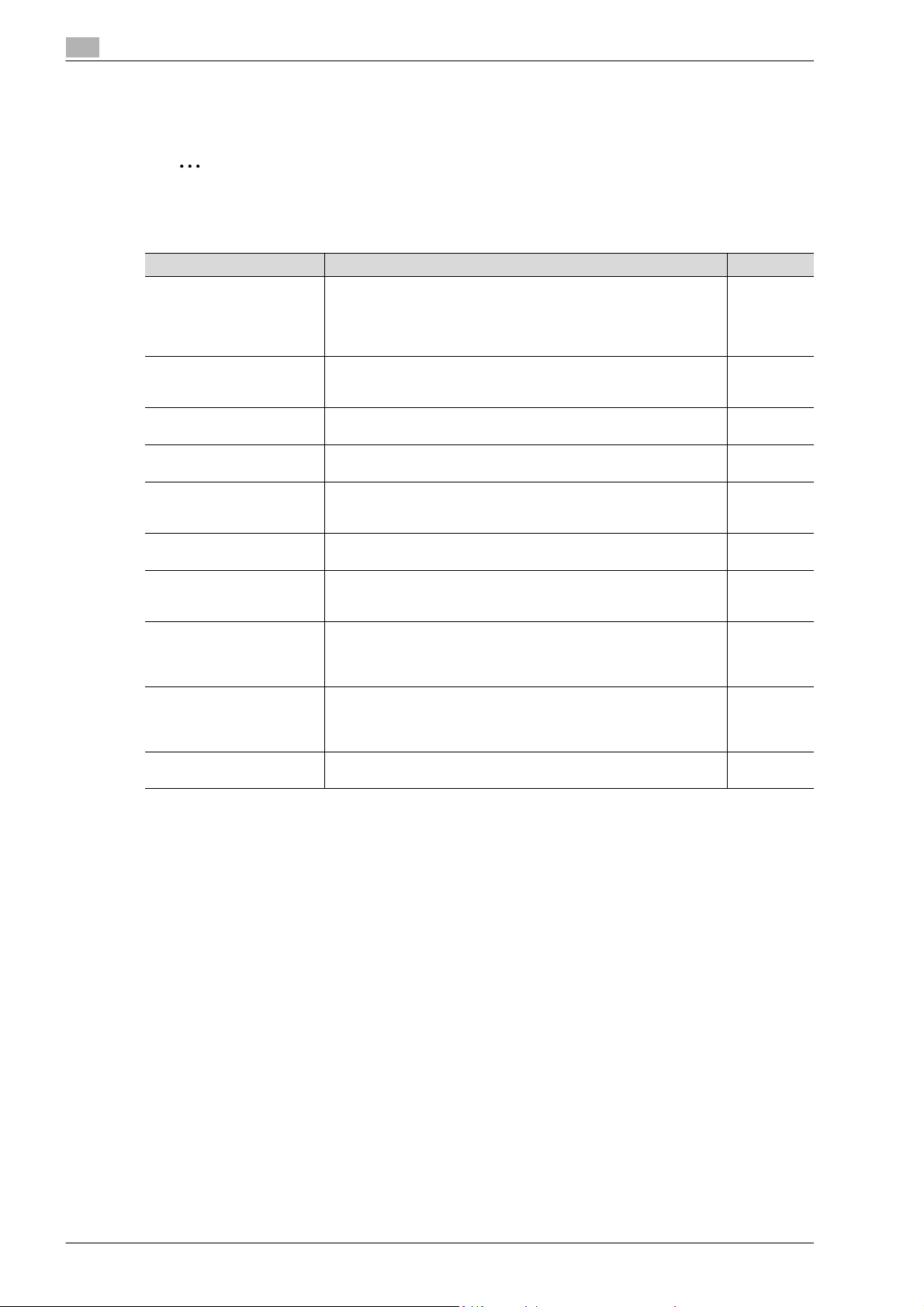
2
Descripción general de las funciones de las carpetas de usuario
Utilización de los datos del documento
El documento guardado en carpetas se puede utilizar del siguiente modo:
2
Nota
Para más información sobre los diferentes tipos de carpetas disponibles según si el disco duro
opcional está instalado o no, consulte "Tipos de carpetas" en la página 2-14.
Carpeta Descripción Referencia
Carpetas de usuario
públicas/privadas/
de grupo
Carpeta usuario boletín Esta carpeta aparece si se ha instalado el kit opcional de fax. Los
Carpeta de usuario de
transmisión de sondeo
Carpeta de usuario de
documento seguro
Carpeta de usuario de
recepción obligatoria en
memoria
Carpeta usuario de
anotación
Carpeta de usuario de
retransmisión de fax
Carpeta de usuario con PDF
cifrado
Carpeta Tocar e Imprimir
Memoria externa Aparece si se instala una memoria externa. Los datos de documento
*1
Para obtener más información sobre cómo guardar documentos enviados para imprimir desde un
*1
*2
*3
*2
*2
*4
Los documentos guardados se pueden imprimir o enviar. Se pueden
seleccionar varios documentos para la impresión/transmisión.
En función de los ajustes de autentificación de usuario y de seguimiento de cuenta, se puede limitar la utilización de algunas carpetas,
como las carpetas de usuario privadas y de grupo.
documentos guardados en la carpeta de usuario del boletín electrónico se pueden imprimir.
Esta carpeta aparece si se ha instalado el kit opcional de fax. Los
documentos enviados mediante sondeo se pueden imprimir.
Los documentos guardados se pueden imprimir. Para imprimir los
datos, introduzca una ID y una contraseña.
Esta carpeta aparece si se ha instalado el kit opcional de fax. El
documento de fax recibido mediante el ajuste de recepción obligatoria en memoria se puede confirmar e imprimir.
Los datos de documento guardados se pueden imprimir o transmitir
con una imagen de fecha/hora o un número de anotación.
Esta carpeta aparece si se ha instalado el kit opcional de fax. Los
documentos guardados se pueden retransmitir o imprimir para su
confirmación.
Los documentos guardados se pueden imprimir. Los archivos de PDF
cifrado guardados en una memoria externa y enviados para imprimir
tareas también se guardan en esta carpeta. Para imprimir documentos es necesaria la contraseña predeterminada.
*5
Esta carpeta aparece si se ha instalado la unidad de autenticación
opcional (tipo biométrico). Los documentos que se han enviado para
imprimir con el controlador de la impresora después de iniciar la sesión mediante la autenticación biométrica se pueden imprimir.
de la memoria externa conectada con la máquina se pueden imprimir.
ordenador, consulte el Manual del operador – Operaciones de impresión (IC-207).
*2
Para obtener más información sobre cómo enviar y recibir documentos mediante el sondeo, consulte el
Manual del operador – Operaciones de escáner de red/fax/fax de red.
*3
Para obtener más información sobre cómo guardar documentos en la carpeta de usuario de impresión
segura, consulte el Manual del operador – Operaciones de impresión (IC-207).
*4
Para obtener las instrucciones de impresión de un PDF cifrado, consulte el manual de impresión directa
de PageScope o la ayuda sobre la impresión directa de la conexión Web de PageScope.
*5
Para obtener más información sobre la carpeta Tocar e Imprimir, consulte el manual proporcionado con la
unidad de autenticación (tipo biométrico).
p. 7-3
p. 7-54
p. 7-55
p. 7-56
p. 7-58
p. 7-59
p. 7-65
p. 7-66
-
p. 7-67
2-4 bizhub 501/421/361

Descripción general de las funciones de las carpetas de usuario
2
Fax
Memoria externa
Ordenadores
Correo
electrónico, etc.
Servidor FTP, etc.
Impresiones
Organización de los datos de documento
Los documentos se pueden organizar volviendo a nombrar el documento guardado, cambiando la carpeta
en la que se guarda, o duplicando o eliminando el documento.
Carpeta Borrar Cambiar
Carpetas de usuario públicas/
privadas/de grupo
Carpeta usuario boletín oeeee
Carpeta de usuario de transmisión
por sondeo
Carpeta de usuario de
documento seguro
Carpeta usuario recepción
obligatoria en memoria
Carpeta usuario de anotación ooeeo
Carpeta de usuario de
retransmisión de fax
Carpeta de PDF cifrados eeeee
Carpeta Tocar & Imprimir eeeee
Memoria externa eeeee
ooooo
oeeee
ooeeo
ooeeo
oeeee
nombre
Mover Copiar Detalles
bizhub 501/421/361 2-5
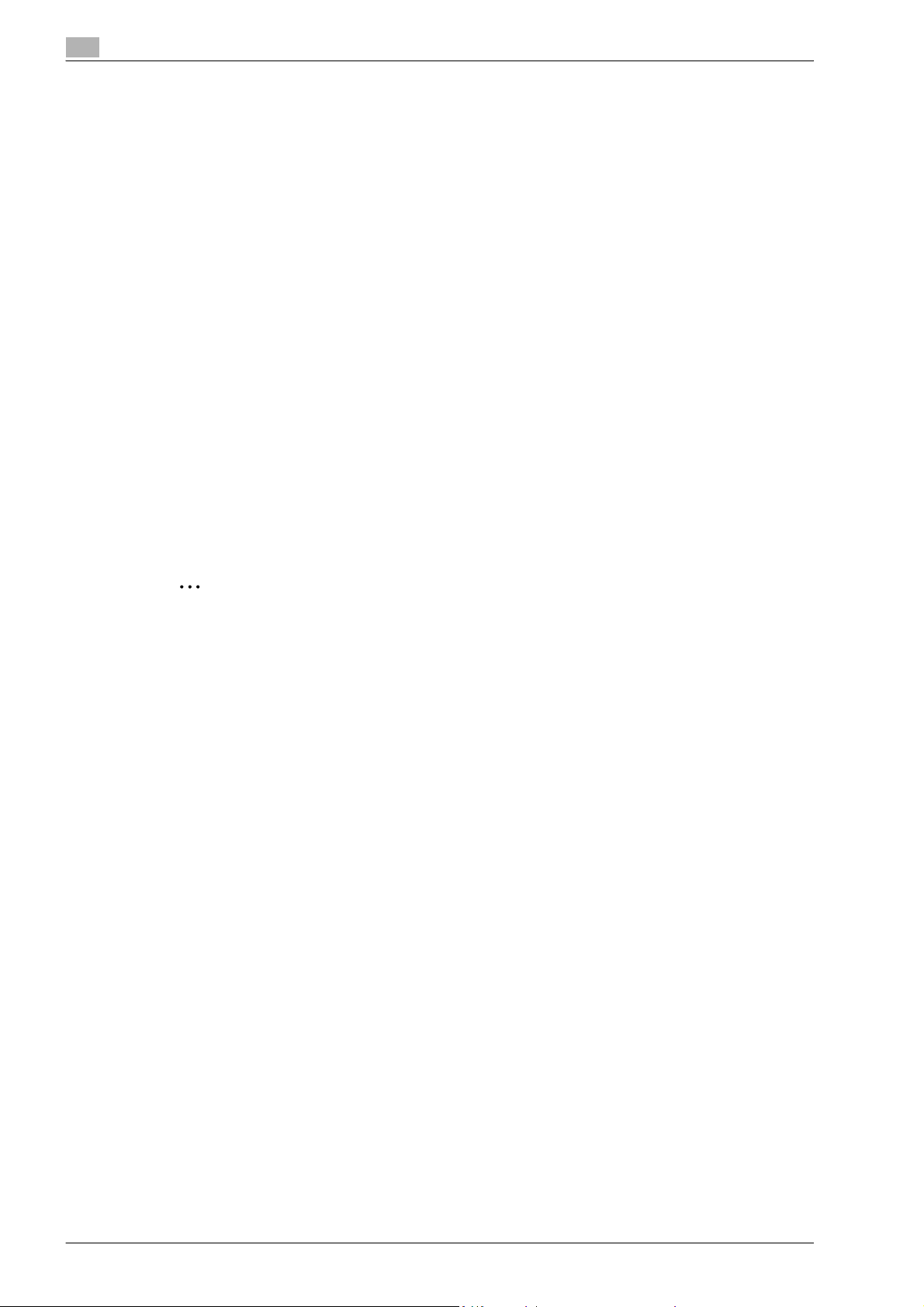
2
Descripción general de las funciones de las carpetas de usuario
2.1.2 Configuración para las funciones de la carpeta de usuario
Antes de utilizar las funciones de carpeta de usuario, debe especificarse la siguiente configuración.
Registro de carpeta de usuario
Registre una carpeta en la que guardar los documentos. El registro se puede formalizar mediante uno de
estos dos métodos: utilizando el panel táctil de la máquina o mediante PageScope Web Connection desde
un ordenador en red. Pueden crearse las siguientes carpetas:
- Carpetas de usuario públicas/privadas/de grupo (p. 9-6)
- Carpeta de usuario de boletín electrónico (si es necesaria) (p. 9-8)
- Anotación carpeta usuario (p. 9-13)
Cómo utilizar la máquina para un dispositivo de retransmisión
Si se ha instalado el kit opcional del fax y desea utilizar esta máquina para una transmisión de fax de
retransmisión, cree una carpeta de usuario de retransmisión para guardar los documentos temporalmente.
(p. 9-10)
!
Detalles
Para crear una carpeta de usuario de retransmisión, especifique el grupo que contiene el número de
fax al que debe reenviarse previamente.
Cómo utilizar la carpeta de usuario de recepción obligatoria en memoria
Si se ha instalado el kit opcional de fax y no desea que los documentos se impriman durante la recepción,
utilice el ajuste de recepción obligatoria en memoria.
2
Nota
Para obtener detalles sobre el ajuste de recepción obligatoria en memoria, consulte el Manual del
operador – Operaciones de escáner de red/fax/fax de red.
2-6 bizhub 501/421/361
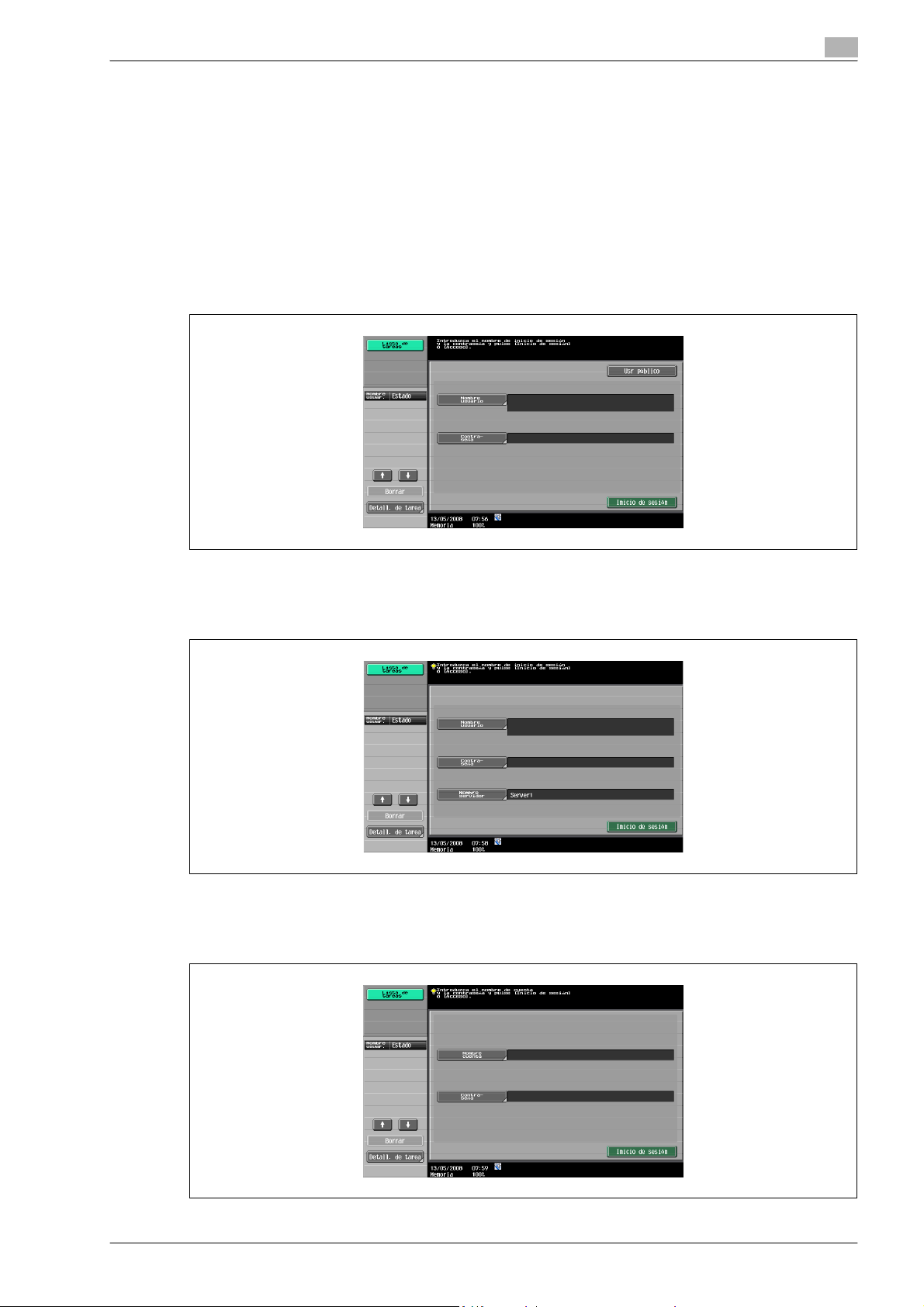
Descripción general de las funciones de las carpetas de usuario
2.2 Información importante antes de guardar los documentos
A continuación obtendrá información a tener en cuenta antes de utilizar las funciones de la carpeta de usuario.
2.2.1 Autentificación de usuario
Esta máquina está configurada de tal modo que es necesario introducir un nombre de usuario o cuenta y
una contraseña para poder utilizar la máquina. Póngase en contacto con el administrador para obtener una
cuenta autorizada o un nombre de usuario.
Autenticación de la máquina
% Escriba el nombre de usuario y la contraseña y, a continuación, pulse la tecla [Inicio de sesión] o
[Acceso].
2
Autenticación de servidor externo
% Especifique el nombre de usuario, la contraseña y el servidor de autenticación y, a continuación, pulse
la tecla [Inicio de sesión] o [Acceso].
Seguimiento de cuenta
% Escriba el nombre y la contraseña de la cuenta y, a continuación, pulse la tecla [Inicio de sesión] o
[Acceso].
bizhub 501/421/361 2-7
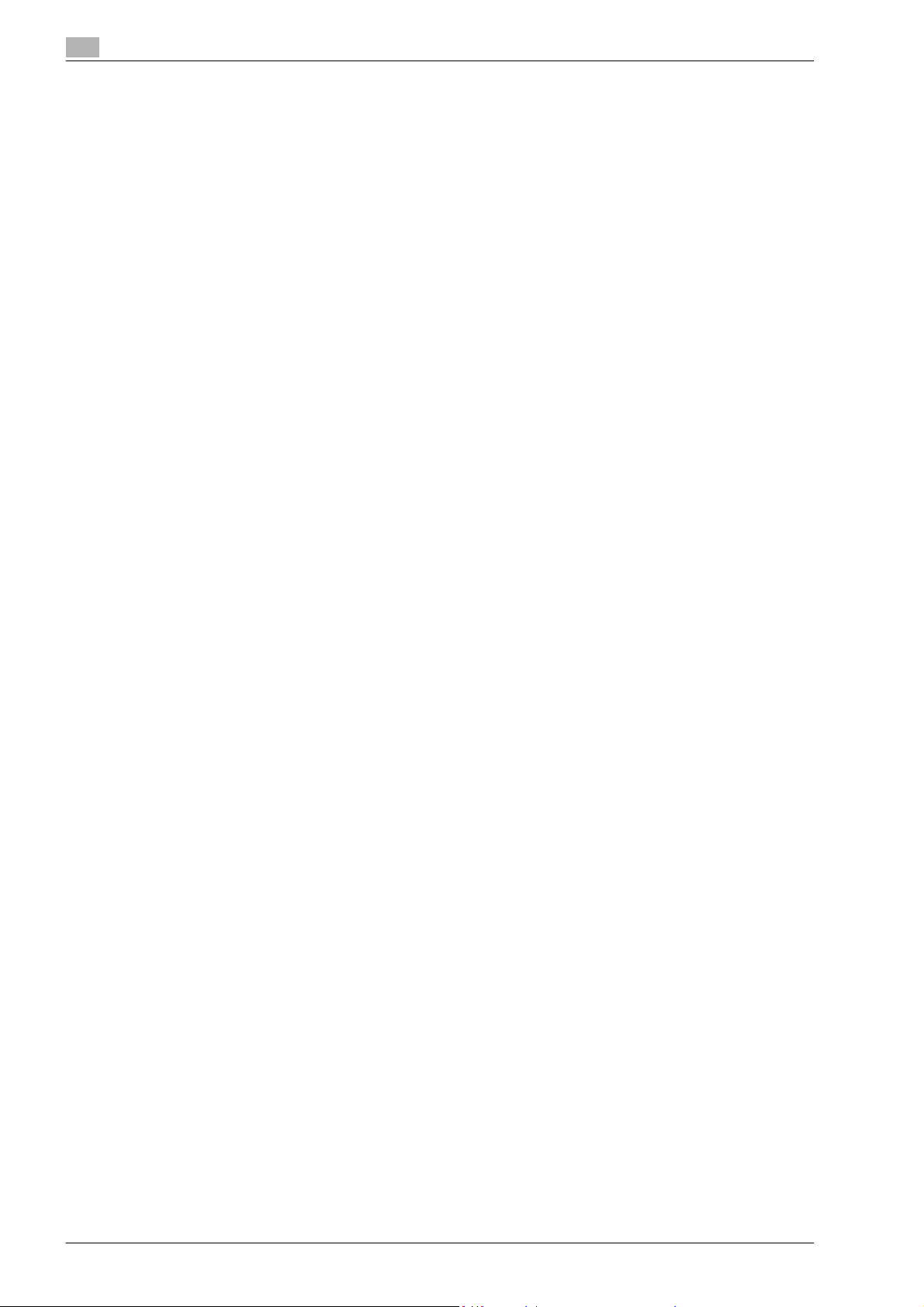
2
Descripción general de las funciones de las carpetas de usuario
!
Detalles
Con la autenticación de usuario, las únicas carpetas que se mostrarán en pantalla son las que están
accesibles para el usuario que ha iniciado sesión. Para más información, consulte "Autenticación y
carpetas de usuario accesibles" en la página 2-10.
Si "Prohibir funciones en caso de error de autenticación" en el modo Administrador se define como
"Modo 2" y un usuario introduce una contraseña incorrecta el número de veces especificado, ese
usuario quedará bloqueado y ya no podrá usar la máquina. Póngase en contacto con el administrador
para cancelar las restricciones de funcionamiento.
2.2.2 Limitaciones del registro de la carpeta de usuario
Carpetas de usuario públicas/privadas/de grupo
Existen carpetas de usuario "públicas", que pueden ser utilizadas por más de una persona, carpetas de
usuario "privadas", que solo pueden ser utilizadas por una única persona y carpetas de usuario de grupo,
que solo pueden ser utilizadas por usuarios autorizados en los ajustes de seguimiento de cuenta.
A continuación se describen las limitaciones de cada carpeta.
- Antes de poder guardar documentos, debe crearse una carpeta de usuario donde guardar los datos.
- Pueden crearse hasta 1.000 carpetas de usuario.
- Pueden guardarse hasta 200 documentos en una sola carpeta de usuario.
- Puede guardarse un total de 10.000 páginas en todas las carpetas de usuario.
- Puede guardarse un total de 3.000 documentos en todas las carpetas de usuario.
Carpeta usuario boletín
Pueden crearse hasta 10 carpetas de usuario para la carpeta de usuario de boletín electrónico.
En una carpeta de usuario de boletín electrónico se puede guardar un documento.
Carpeta de usuario de transmisión por sondeo
En una carpeta de usuario de transmisión por sondeo se puede guardar un documento.
2-8 bizhub 501/421/361
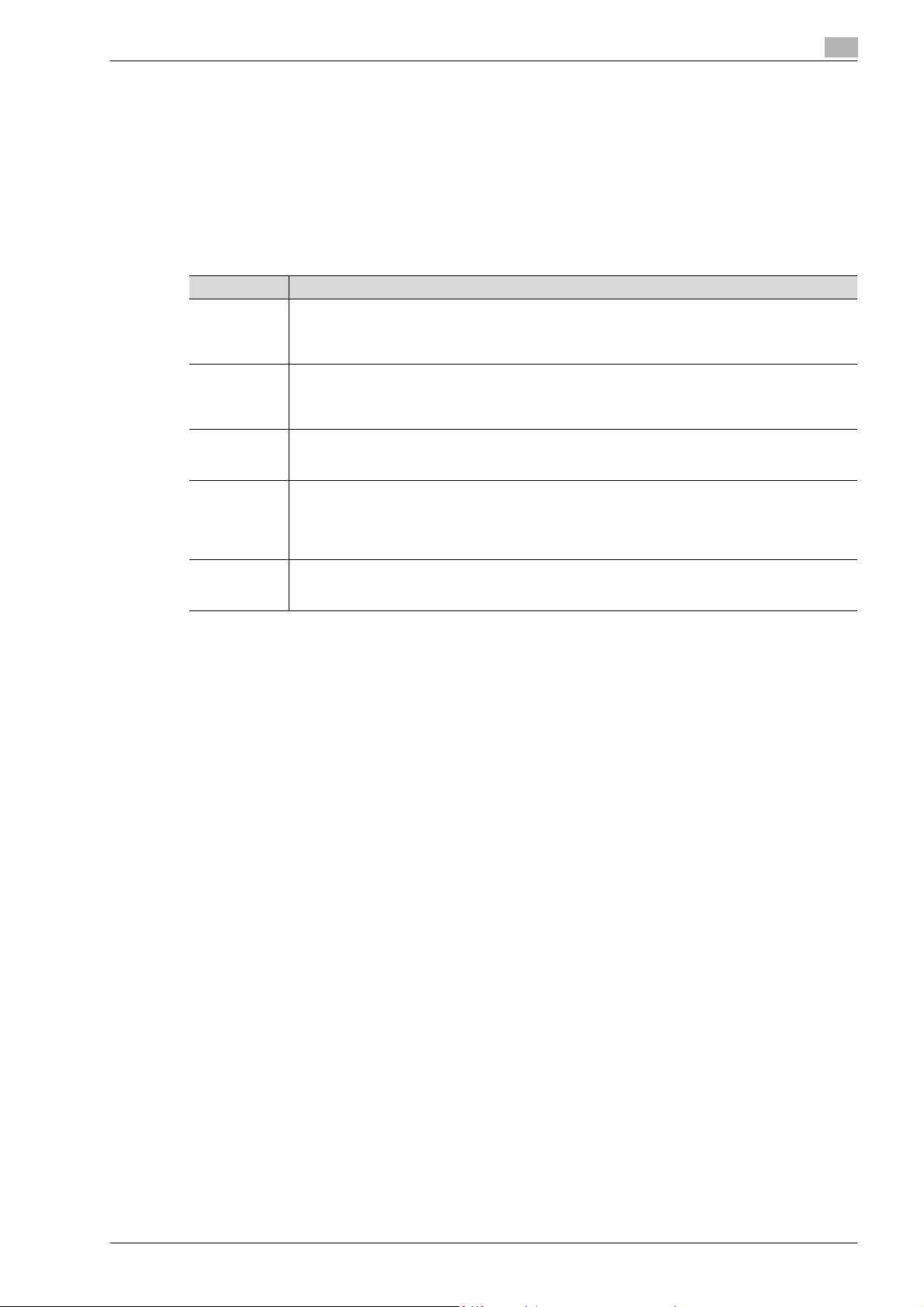
Descripción general de las funciones de las carpetas de usuario
2.2.3 Limitaciones del nombre de documento
Los documentos pueden tener un nombre.
Los nombres pueden contener un máximo de 30 caracteres.
Los nombres también pueden modificarse después de guardarse.
Los nombres pueden asignarse cuando se guardan los datos; sin embargo, si los datos se guardan sin
especificar un nombre, se aplicará un nombre predeterminado.
Los nombres predefinidos se crean combinando los siguientes elementos. (Ejemplo del nombre
"CKMBT_501307102315230")
Elemento Descripción
C Esta letra indica el modo en el que se ha guardado el documento.
C: Copia
S: Fax/Escáner
P: Impresión
KMBT_501 Indica el nombre del dispositivo que realizó el escaneado del documento. La configuración prede-
terminada de fábrica es "KMBT_(nombre del producto)". Este nombre puede modificarse con el parámetro "Nombre de máquina" en el "Configuración Administrador/Máquina" en "Config de Admin".
Puede especificarse un nombre de hasta 10 caracteres.
07102315230 Indica el año (últimos dos dígitos), el mes, el día, la hora y los minutos en que se han escaneado los
datos. El último dígito es un número de serie si el documento forma parte de una serie de escaneados.
_0001 Indica la página cuando se escanean documentos de varias páginas. Este número no aparece junto
a "Nombre de archivo". No obstante, se añade automáticamente como parte del nombre al transmitir el archivo. Tenga en cuenta estos puntos al crear un nombre de archivo, para que cumpla los
requisitos de asignación de nombre del servidor que recibe los archivos, por ejemplo, en el caso de
envío de datos por FTP.
.TIF Se trata de la extensión del formato de documento especificado. Este texto no aparece junto a
"Nombre de archivo". No obstante, se añade automáticamente como parte del nombre al transmitir
el archivo.
2
!
Detalles
"S" aparece para documentos guardados en la pantalla del modo Fax/Escáner o la pantalla Carpeta
usuario.
bizhub 501/421/361 2-9
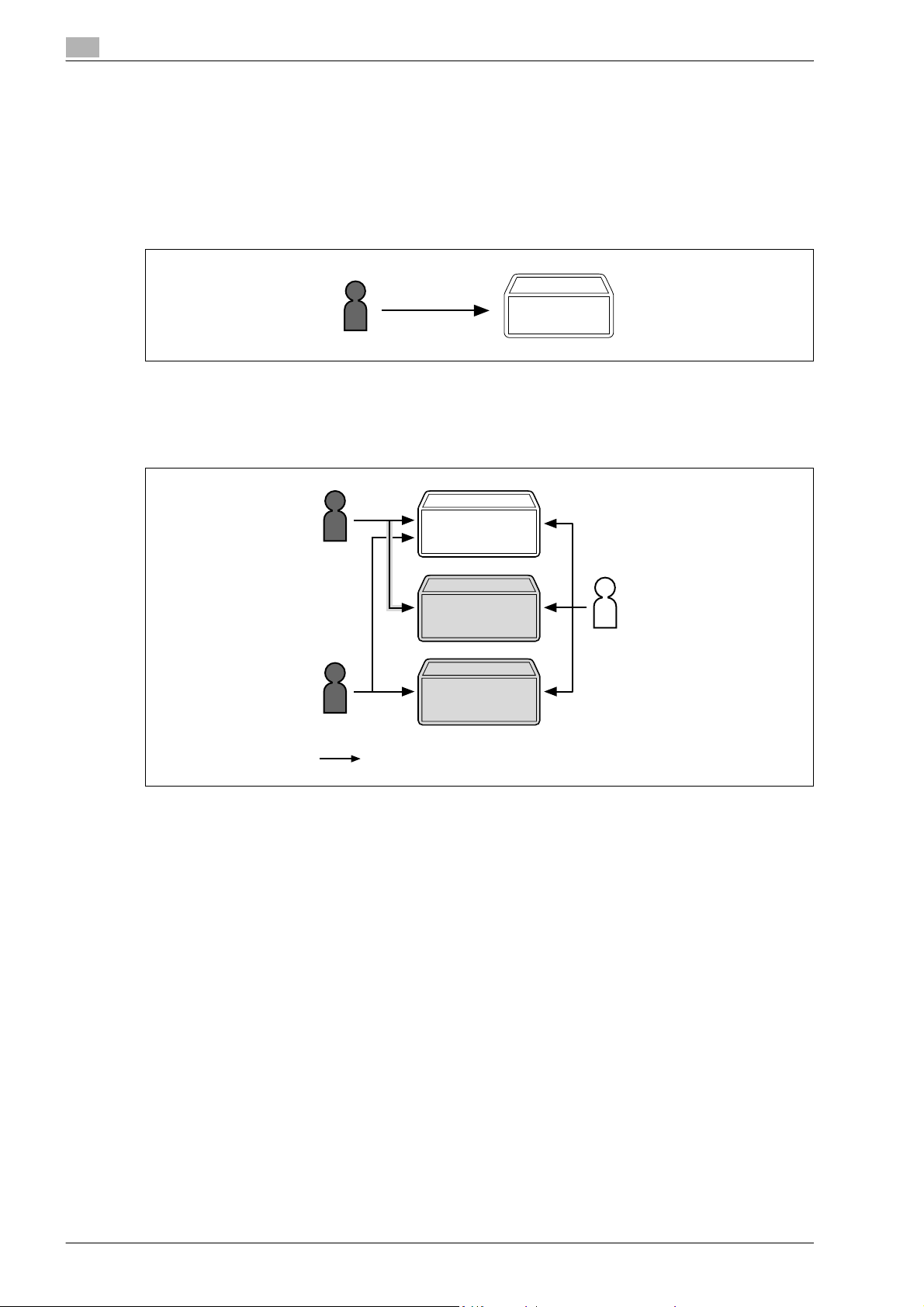
2
Descripción general de las funciones de las carpetas de usuario
2.3 Autenticación y carpetas de usuario accesibles
Cuando se han aplicado los ajustes de autenticación de usuario y seguimiento de cuenta, las carpetas de
usuario a las que se puede acceder y los permisos de acceso varían como se muestra a continuación.
Especifique las configuraciones de autenticación de usuario y seguimiento de cuenta según las funciones
deseadas.
2.3.1 Cuando no se han especificado ajustes de autenticación de usuario y seguimiento de cuenta
Creación y acceso
Carpeta de usario
Los usuarios pueden acceder a todas las carpetas de usuario públicas.
Las carpetas de usuario creadas por los usuarios y el administrador son carpetas de usuario "públicas".
2.3.2 Cuando se han especificado solo configuraciones de autenticación de usuario
Carpeta de usario
Usuario 1
Carpeta de
usuario privada
para el usuario 1
Carpeta de
usuario privada
Usuario 2
Accesible
Los usuarios pueden acceder a todas las carpetas de usuario públicas y únicamente a las carpetas de
usuario privadas que el usuario haya creado.
Otros usuarios no pueden acceder a las carpetas de usuario privadas.
Se puede especificar un administrador de carpetas de usuario.
Un administrador de carpetas de usuario puede acceder a todas las carpetas de usuario públicas y a todas
las carpetas de usuario privadas.
Si se cancelan los ajustes de autenticación de usuario o si se modifica el método de autenticación, todas las
carpetas de usuario privadas se convertirán en carpetas de usuario públicas.
para el usuario 2
Carpeta
Administrador
2-10 bizhub 501/421/361
